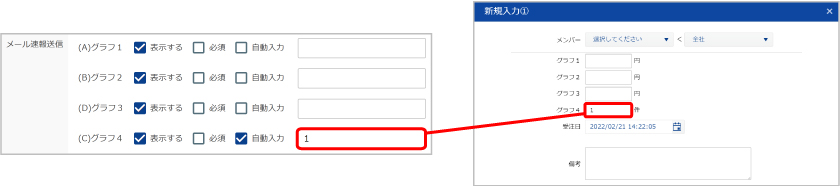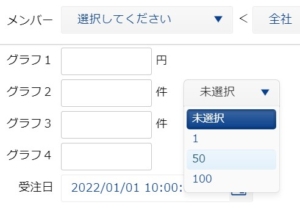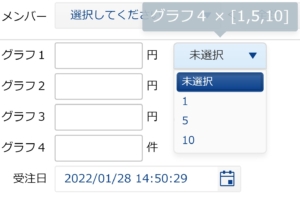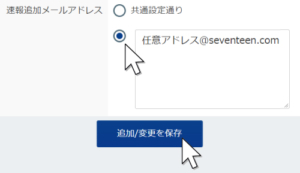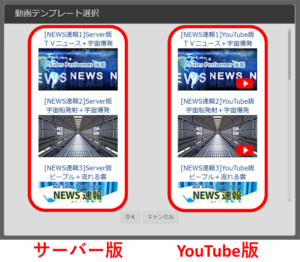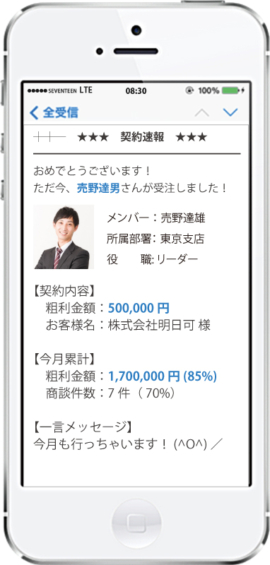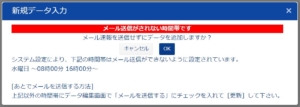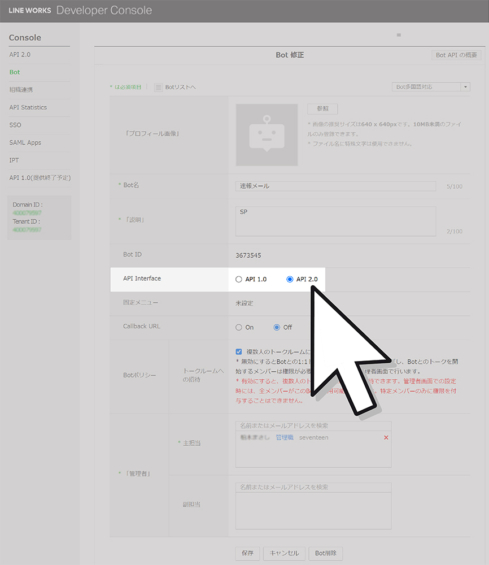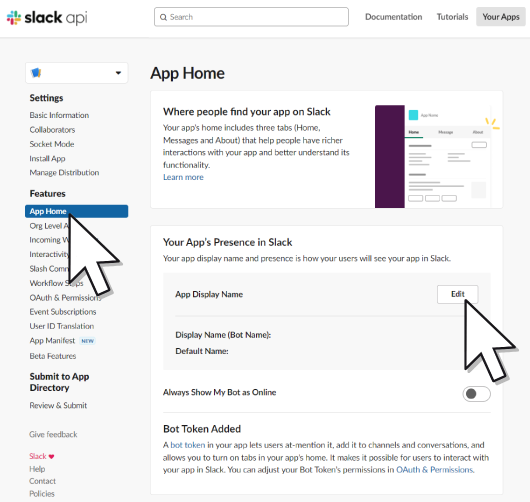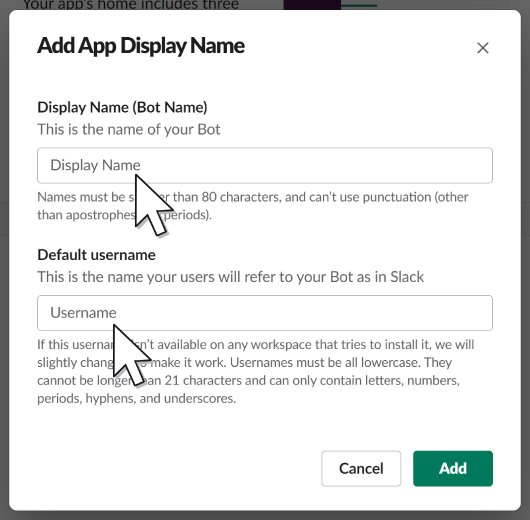メール設定
メール設定
[1]新規入力設定/速報設定
新規入力画面からデータ入力すると、グラフ更新と同時に「おめでとう速報メール」が自動配信されます
配信先は全社員でも、所属部署のメンバーのみ選択することも可能です
| 設定テンプレート テンプレート名称 |
編集を行いたいテンプレートを選択します 名称変更も可能です |
| 新規テンプレート作成 | 新たなテンプレートが作成できます |
| このテンプレートを複製 | 現在選択中のテンプレートが複製できます |
| このテンプレートを削除 | 現在選択中のテンプレートが削除できます ※ 削除後は元に戻せませんのでご注意ください |
| テンプレート並び替え | 新規入力画面でのテンプレート並び順が変更できます |
新規データ入力画面
PC版/スマホ版の新規入力画面の設定項目です
グラフ値の自動入力や入力画面背景色などが自由に設定可能です
速報メール
速報メール/SNSChatの送信先やメッセージ本文などの設定項目です
達成速報メール
達成速報メール/SNSChatの送信先やメッセージ本文などの設定項目です
※達成速報のご利用は、下記の操作でご確認いただけます
「グラフ設定-グラフ基本設定-目標達成判定-目標達成時に速報を自動送信」
GUINNESS更新速報
速報メール/SNSChatの送信先やメッセージ本文などの設定項目です
メールテンプレート本文(メール、SNS/Chat)で使用できるメール関数がご覧いただけます 各種速報メールをHTML形式で送信することが可能です ※達成速報、GUINNESS更新速報ではご利用いただけません 開始タグと終了タグの間に、折半対象者に関する文言や関数を入力しておけば、折半入力された人数に応じてその間を表示または非表示にさせることができます ※達成速報、GUINNESS更新速報ではご利用いただけません 【計算内容】 【メール関数】
任意で指定された日時に、「月次/週次/日次」の営業実績ダイジェスト速報が自動配信されます ダイジェスト速報メール/SNSChatの送信先やメッセージ本文などの設定項目です
ダイジェスト速報メール/SNSChatの送信先やメッセージ本文などの設定項目です
ダイジェスト速報メール/SNSChatの送信先やメッセージ本文などの設定項目です
6種のSNS/Chatトークンが最大100件まで登録可能です https://company.talknote.comから「ログイン」する 下記画像に沿って操作すると、連携用メールアドレスが確認できるので、 Sales Performer設定画面の「メール設定」から、下記画像の手順通りに操作し、 入力が完了したら、「追加/変更を保存」を押し、終了 https://www.chatwork.com/へアクセスし、画面右上の「自身の名前」をクリックし、「管理者画面」へ移動する Chatworkログイン後、画面左上の「+」ボタンをクリックする TOP画面に戻り、画面右上に表示された(自身の名前)をクリックし、「API設定」をクリックする 表示されたトークンをコピーし、空の「メモ帳」「Excel」などに貼り付ける 画面右上のペン型アイコンをクリックする Sales Performer設定画面の「メール設定」から、下記画像の手順通りに操作し、 上記画像の赤文字③横にある「接続」を押し、「接続済」と表示されたら、最後に「追加/変更を保存」を押し、終了 https://notify-bot.line.me/ja/へアクセスし、画面右上の 「ログイン」をクリックする 画面右上に表示された(自身の名前)をクリックし、「マイページ」をクリックする 上記操作後、下記画像の「トークンを発行する」をクリックする 管理しやすいトークン名を入力し、速報を反映させたいトークルームを指定し、「発行する」をクリックする 表示された文字列をコピーし、空の「メモ帳」「Excel」などに貼り付ける 成功すると、(自身のLINEに)下記のメッセージが表示されます Sales Performer設定画面の「メール設定」から、下記画像の手順通りに操作し、「トークン」へ、 上記「④」で取得した文字列を貼り付ける 上記画像の赤文字③横にある「接続」を押し、「接続済」と表示されたら、最後に「追加/変更を保存」を押し、終了 https://developers.worksmobile.com/jp/へアクセスし、画面右上の「ログイン」から「LINE WORKS Developers」へ移動する Sales Performer設定画面の「メール設定 ー SNS/Chat トークン設定」で、接続に必要な6つの項目をLINE WORKSの「Developer Console」から取得する ① Developer Consoleを開く ② 「アプリの新規追加」を行う 画面中央に表示されている「アプリの新規追加」から、アプリ名称(セールスパフォーマーなど任意登録可)を入力後、"同意して利用する" をクリック ③ 「アプリ情報」を編集する 先程、入力した「アプリ名」を確認し、問題なければ下記の2項目を設定する 1:Redirect URL 2:OAuth Scopes 上記2種の設定後、「保存」をクリックする ④連携に必要な情報を取得する 上記①~③の情報をセールスパフォーマーへ貼り付ける 「Private Key」の取得方法 「発行/再発行」ボタンをクリックすると、上記の注意文が表示される ファイル名「private_yyyymmddhhmmss」が自動ダウンロードされる ダウンロード完了後、ファイルに対して「右クリックープログラムから開く-メモ帳」を選択する 「メモ帳」からファイルを開いたら、表示されている文字列(冒頭、最後のハイフン(-)まで)全てをコピーし、セールスパフォーマーの設定画面「④「Private Key」」へ貼り付ける ⑤ Botの設定を一部変更する 「Developer Console-Bot」から、"API Interface“を 2.0 へ変更 (1)「Developer Console-Bot」をクリック ⑥ LINEWORKSへ送信テストを行う LINE WORKSのTOP画面右上の「自身の名前」をクリックし、「管理者画面(LINE WORKS Admin)」へ移動する 上図に沿って操作し、「+グループ追加」ボタンをクリックし、「内部グループ」を選択する 上図の赤線部の設定を行い、最後に「追加」を押し、終了 上記の画像に沿って操作し、「+追加」ボタンをクリックする 「Developer Console」で作成したBotにチェックを入れる 上記画像のチェック横に「Bot No.」が記載されているので、この値をSales Performer設定画面の Bot Noを取得したら、先ほどのBot登録画面の「追加」ボタンを押す 先ほど操作した「Developer Console-Bot」画面の “サービス>Bot" をクリックする 設定対象Bot名をダブルクリックする 上図①~③の順番でクリックすると利用可能になる 先ほど作成したトークルームを選択した状態で、下記の画像に沿って操作を行い、「Bot招待」をクリックする 「Developer Console」「LINE WORKS Admin」で作成、登録したBotを選択し、「招待」ボタンを押す ※指定ブラウザ:Google Chrome 下記画像の手順通りに操作し、「デベロッパーツール」を選択する 下記画像参考にしながら、「Consoleタブ」をクリックし、「●●●message・・・」をクリックする その後、「デベロッパーツール」画面右下に表示されたLINE WORKSトークルームをクリックすると、下記画像のように「channel(半角スペース)No=●●●●●●」が確認できる 上記「channelNo=●●●●●●」の値を、Sales Performer設定画面の「メール設定 ー SNS/Chat トークン設定」の赤文字①「トークルームID」へ貼り付ける 上記画像の赤文字③横にある「接続」を押し、「接続済」と表示されたら、最後に「追加/変更を保存」を押し、終了 https://api.slack.com/appsへアクセスし、「Your Apps - Create an App」をクリックする 「Create an App」画面では、「From scratch」をクリックする 「Name app & choose workspace」画面では、「App Name(アプリ名称)」が設定できる また、「Pick a a workspace bto desktop your app in:」では、 次に、「Slack api」画面左側の項目「OAuth & Permissions」から、「Scopes」項目の設定を行う 次に、「Install App - Install App to Your Team」を開き、 下記画像の画面が表示されるので、「あなたのワークスペースでアクションを実行する」が ワークスペース作成者が上記の表示が出てしまった場合の設定方法 ①サイドバーから「App Home」を選択 「App Home」表示後、上記図の「Edit」を選択 ②「Add App Display Name」の設定操作を行う ■Display Name(Bot Name) ■Default username 画面が切り替わり、「Installed App Settings」画面で「トークン」が取得できるので、 Slack画面を表示し、下記3点の操作を行い、速報メッセージ受信用チャンネルを新規作成する 「メンバーを追加する」画面では、速報メッセージを共有したいメンバーを追加する 上記の操作で、新たなチャンネルが作成できたため、下記画像に沿って 先ほど作成した「速報メッセージ用アプリ」を、下記画像の手順に沿って ※「右クリックーアプリの詳細を開く」を選択 ※先ほど作成した新規チャンネルを作成 ※追加が成功すると上記のようなメッセージが表示されます セールスパフォーマー設定画面「メール設定」へ、 入力が完了したら、赤文字③横の「接続」を押し、 https://direct4b.com/applicationsへアクセスし、「アプリケーション登録」ボタンをクリックする 下記のように、各項目の入力を行い、「登録」ボタンをクリックする 「サイトURL」「リダイレクトURL」は、黒背景部分にセールスパフォーマーの 上記画像の「登録」ボタンをクリックすると、下記の画面が表示され、 下記画像の赤枠2点を、セールスパフォーマーの「メール設定-SNS/Chat トークン設定」へ入力し、 セールスパフォーマーの「接続」ボタンを押すと、 「承認する」ボタンを押すと、 セールスパフォーマー画面の「access token-発行」ボタンを60秒以内にクリックし、 ※access token取得に失敗した場合、「Client ID」「Client Secret」の 速報メッセージを表示させたいdirectのトーク画面を開いた状態で、 最後に、「送信テスト画面を開く」からテスト送信を行い、 ※テストメッセージが反映されない場合は、talk idに誤りがある可能性があります ttps://salesp.jp/spmanual/news-mail/速報メール速報 関数一覧表
下記カテゴリからご希望のメール関数をご利用ください
「社員データ」メール関数
機能
メール関数
四則演算
対象
メンバー名
{$name$}
メンバー名(折半2人目)
{$2_name$}
メンバー名(折半3人目)
{$3_name$}
役職
{$post$}
役職(折半2人目)
{$2_post$}
役職(折半3人目)
{$3_post$}
所属部署
{$section$}
所属部署(折半2人目)
{$2_section$}
所属部署(折半3人目)
{$3_section$}
社員ID
{$eid$}
社員ID(折半2人目)
{$2_eid$}
社員ID(折半3人目)
{$3_eid$}
メールアドレス(ユーザーID)
{$email$}
メールアドレス(ユーザーID)(折半2人目)
{$2_email$}
メールアドレス(ユーザーID)(折半3人目)
{$3_email$}
メールアドレス(速報用メールアドレス)
{$email2$}
メールアドレス(速報用メールアドレス)(折半2人目)
{$2_email2$}
メールアドレス(速報用メールアドレス)(折半3人目)
{$3_email2$}
「配信日時、コンテンツワード、アカウント、指定グループ名称」メール関数
機能
メール関数
四則演算
対象
現在の日付(yyyy/mm/dd)
{$date$}
現在の時刻
{$time$}
当月の日数
{$days$}
当月の経過日数
{$days_pass$}
当月の経過率
{$days_rate$}
サプリメントワード
{$supplement$}
アイスブレイクワード
{$icebreak$}
X日後のアイスブレイクワード
{$icebreak_x$}
アカウント(半角英数5文字)
{$CLNT$}
指定グループ(id=x)名
{$group_name_id=x$}
「グラフ名称、共通単位名称、備考、ランキング順位、色分け条件表記」メール関数
機能
メール関数
四則演算
対象
備考
{$product_name$}
速報メッセージ
{$comment$}
グラフ列1の名称
{$val1name$}
グラフ列2の名称
{$val2name$}
グラフ列3の名称
{$val3name$}
グラフ列4の名称
{$val4name$}
グラフ列1の共通単位名称
{$unit1name$}
グラフ列2の共通単位名称
{$unit2name$}
グラフ列3の共通単位名称
{$unit3name$}
グラフ列4の共通単位名称
{$unit4name$}
追加備考1のタイトル
{$bikou1name$}
追加備考2のタイトル
{$bikou2name$}
追加備考3のタイトル
{$bikou3name$}
追加備考4のタイトル
{$bikou4name$}
追加備考5のタイトル
{$bikou5name$}
追加備考1の入力(選択)項目
{$bikou1val$}
追加備考2の入力(選択)項目
{$bikou2val$}
追加備考3の入力(選択)項目
{$bikou3val$}
追加備考4の入力(選択)項目
{$bikou4val$}
追加備考5の入力(選択)項目
{$bikou5val$}
対象メンバーの更新後の総合ランキング順位
{$rank_after$}
対象メンバーの更新後の総合ランキング順位(折半2人目)
{$2_rank_after$}
対象メンバーの更新後の総合ランキング順位(折半3人目)
{$3_rank_after$}
対象メンバーの更新前の総合ランキング順位
{$rank_before$}
対象メンバーの更新前の総合ランキング順位(折半2人目)
{$2_rank_before$}
対象メンバーの更新前の総合ランキング順位(折半3人目)
{$3_rank_before$}
対象メンバーのグラフ列1の更新後のランキング順位
{$rank_num1$}
対象メンバーのグラフ列2の更新後のランキング順位
{$rank_num2$}
対象メンバーのグラフ列3の更新後のランキング順位
{$rank_num3$}
対象メンバーのグラフ列4の更新後のランキング順位
{$rank_num4$}
対象メンバーのグラフ列1の更新後のランキング順位(折半2人目)
{$2_rank_num1$}
対象メンバーのグラフ列2の更新後のランキング順位(折半2人目)
{$2_rank_num2$}
対象メンバーのグラフ列3の更新後のランキング順位(折半2人目)
{$2_rank_num3$}
対象メンバーのグラフ列4の更新後のランキング順位(折半2人目)
{$2_rank_num4$}
対象メンバーのグラフ列1の更新後のランキング順位(折半3人目)
{$3_rank_num1$}
対象メンバーのグラフ列2の更新後のランキング順位(折半3人目)
{$3_rank_num2$}
対象メンバーのグラフ列3の更新後のランキング順位(折半3人目)
{$3_rank_num3$}
対象メンバーのグラフ列4の更新後のランキング順位(折半3人目)
{$3_rank_num4$}
色分け条件設定●の条件表記
{$ColorType●_name$}
「グラフ値」「色分け集計値」メール関数
機能
メール関数
四則演算
対象
対象メンバーのグラフ列1の値
{$val1$}
〇
対象メンバーのグラフ列2の値
{$val2$}
〇
対象メンバーのグラフ列3の値
{$val3$}
〇
対象メンバーのグラフ列4の値
{$val4$}
〇
対象メンバーのグラフ列1の値(折半2人目)
{$2_val1$}
〇
対象メンバーのグラフ列2の値(折半2人目)
{$2_val2$}
〇
対象メンバーのグラフ列3の値(折半2人目)
{$2_val3$}
〇
対象メンバーのグラフ列4の値(折半2人目)
{$2_val4$}
〇
対象メンバーのグラフ列1の値(折半3人目)
{$3_val1$}
〇
対象メンバーのグラフ列2の値(折半3人目)
{$3_val2$}
〇
対象メンバーのグラフ列3の値(折半3人目)
{$3_val3$}
〇
対象メンバーのグラフ列4の値(折半3人目)
{$3_val4$}
〇
対象メンバーのグラフ列1の当月累計
{$sum1$}
〇
対象メンバーのグラフ列2の当月累計
{$sum2$}
〇
対象メンバーのグラフ列3の当月累計
{$sum3$}
〇
対象メンバーのグラフ列4の当月累計
{$sum4$}
〇
対象メンバーのグラフ列1の当月累計(折半2人目)
{$2_sum1$}
〇
対象メンバーのグラフ列2の当月累計(折半2人目)
{$2_sum2$}
〇
対象メンバーのグラフ列3の当月累計(折半2人目)
{$2_sum3$}
〇
対象メンバーのグラフ列4の当月累計(折半2人目)
{$2_sum4$}
〇
対象メンバーのグラフ列1の当月累計(折半3人目)
{$3_sum1$}
〇
対象メンバーのグラフ列2の当月累計(折半3人目)
{$3_sum2$}
〇
対象メンバーのグラフ列3の当月累計(折半3人目)
{$3_sum3$}
〇
対象メンバーのグラフ列4の当月累計(折半3人目)
{$3_sum4$}
〇
対象メンバーのグラフ列1の週刊累計
{$w_sum1$}
〇
対象メンバーのグラフ列2の週刊累計
{$w_sum2$}
〇
対象メンバーのグラフ列3の週刊累計
{$w_sum3$}
〇
対象メンバーのグラフ列4の週刊累計
{$w_sum4$}
〇
対象メンバーのグラフ列1の週刊累計(折半2人目)
{$2_w_sum1$}
〇
対象メンバーのグラフ列2の週刊累計(折半2人目)
{$2_w_sum2$}
〇
対象メンバーのグラフ列3の週刊累計(折半2人目)
{$2_w_sum3$}
〇
対象メンバーのグラフ列4の週刊累計(折半2人目)
{$2_w_sum4$}
〇
対象メンバーのグラフ列1の週刊累計(折半3人目)
{$3_w_sum1$}
〇
対象メンバーのグラフ列2の週刊累計(折半3人目)
{$3_w_sum2$}
〇
対象メンバーのグラフ列3の週刊累計(折半3人目)
{$3_w_sum3$}
〇
対象メンバーのグラフ列4の週刊累計(折半3人目)
{$3_w_sum4$}
〇
対象メンバーのグラフ列1の日刊累計
{$d_sum1$}
対象メンバーのグラフ列2の日刊累計
{$d_sum2$}
対象メンバーのグラフ列3の日刊累計
{$d_sum3$}
対象メンバーのグラフ列4の日刊累計
{$d_sum4$}
対象メンバーのグラフ列1の日刊累計(折半2人目)
{$2_d_sum1$}
〇
対象メンバーのグラフ列2の日刊累計(折半2人目)
{$2_d_sum2$}
〇
対象メンバーのグラフ列3の日刊累計(折半2人目)
{$2_d_sum3$}
〇
対象メンバーのグラフ列4の日刊累計(折半2人目)
{$2_d_sum4$}
〇
対象メンバーのグラフ列1の日刊累計(折半3人目)
{$3_d_sum1$}
〇
対象メンバーのグラフ列2の日刊累計(折半3人目)
{$3_d_sum2$}
〇
対象メンバーのグラフ列3の日刊累計(折半3人目)
{$3_d_sum3$}
〇
対象メンバーのグラフ列4の日刊累計(折半3人目)
{$3_d_sum4$}
〇
対象メンバーのグラフ列1の当月平均値
{$average1$}
〇
対象メンバーのグラフ列2の当月平均値
{$average2$}
〇
対象メンバーのグラフ列3の当月平均値
{$average3$}
〇
対象メンバーのグラフ列4の当月平均値
{$average4$}
〇
対象メンバーのグラフ列1の当月平均値(折半2人目)
{$2_average1$}
〇
対象メンバーのグラフ列2の当月平均値(折半2人目)
{$2_average2$}
〇
対象メンバーのグラフ列3の当月平均値(折半2人目)
{$2_average3$}
〇
対象メンバーのグラフ列4の当月平均値(折半2人目)
{$2_average4$}
〇
対象メンバーのグラフ列1の当月平均値(折半3人目)
{$3_average1$}
〇
対象メンバーのグラフ列2の当月平均値(折半3人目)
{$3_average2$}
〇
対象メンバーのグラフ列3の当月平均値(折半3人目)
{$3_average3$}
〇
対象メンバーのグラフ列4の当月平均値(折半3人目)
{$3_average4$}
〇
対象メンバーのグラフ列1の週刊1件平均値
{$w_average1$}
〇
対象メンバーのグラフ列2の週刊1件平均値
{$w_average2$}
〇
対象メンバーのグラフ列3の週刊1件平均値
{$w_average3$}
〇
対象メンバーのグラフ列4の週刊1件平均値
{$w_average4$}
〇
対象メンバーのグラフ列1の週刊1件平均値(折半2人目)
{$2_w_average1$}
〇
対象メンバーのグラフ列2の週刊1件平均値(折半2人目)
{$2_w_average2$}
〇
対象メンバーのグラフ列3の週刊1件平均値(折半2人目)
{$2_w_average3$}
〇
対象メンバーのグラフ列4の週刊1件平均値(折半2人目)
{$2_w_average4$}
〇
対象メンバーのグラフ列1の週刊1件平均値(折半3人目)
{$3_w_average1$}
〇
対象メンバーのグラフ列2の週刊1件平均値(折半3人目)
{$3_w_average2$}
〇
対象メンバーのグラフ列3の週刊1件平均値(折半3人目)
{$3_w_average3$}
〇
対象メンバーのグラフ列4の週刊1件平均値(折半3人目)
{$3_w_average4$}
〇
対象メンバーのグラフ列1の日刊1件平均値
{$d_average1$}
〇
対象メンバーのグラフ列2の日刊1件平均値
{$d_average2$}
〇
対象メンバーのグラフ列3の日刊1件平均値
{$d_average3$}
〇
対象メンバーのグラフ列4の日刊1件平均値
{$d_average4$}
〇
対象メンバーのグラフ列1の日刊1件平均値(折半2人目)
{$2_d_average1$}
〇
対象メンバーのグラフ列2の日刊1件平均値(折半2人目)
{$2_d_average2$}
〇
対象メンバーのグラフ列3の日刊1件平均値(折半2人目)
{$2_d_average3$}
〇
対象メンバーのグラフ列4の日刊1件平均値(折半2人目)
{$2_d_average4$}
〇
対象メンバーのグラフ列1の日刊1件平均値(折半3人目)
{$3_d_average1$}
〇
対象メンバーのグラフ列2の日刊1件平均値(折半3人目)
{$3_d_average2$}
〇
対象メンバーのグラフ列3の日刊1件平均値(折半3人目)
{$3_d_average3$}
〇
対象メンバーのグラフ列4の日刊1件平均値(折半3人目)
{$3_d_average4$}
〇
全社のグラフ列1の当月累計
{$company_sum1$}
〇
全社のグラフ列2の当月累計
{$company_sum2$}
〇
全社のグラフ列3の当月累計
{$company_sum3$}
〇
全社のグラフ列4の当月累計
{$company_sum4$}
〇
全社のグラフ列1の当月平均値
{$company_average1$}
〇
全社のグラフ列2の当月平均値
{$company_average2$}
〇
全社のグラフ列3の当月平均値
{$company_average3$}
〇
全社のグラフ列4の当月平均値
{$company_average4$}
〇
指定グループ(id=x)のグラフ列1の当月累計
{$group_sum1_id=x$}
〇
指定グループ(id=x)のグラフ列2の当月累計
{$group_sum2_id=x$}
〇
指定グループ(id=x)のグラフ列3の当月累計
{$group_sum3_id=x$}
〇
指定グループ(id=x)のグラフ列4の当月累計
{$group_sum4_id=x$}
〇
指定グループ(id=x)のグラフ列1の当月1件平均値平均値
{$group_average1_id=x$}
〇
指定グループ(id=x)のグラフ列2の当月1件平均値平均値
{$group_average2_id=x$}
〇
指定グループ(id=x)のグラフ列3の当月1件平均値平均値
{$group_average3_id=x$}
〇
指定グループ(id=x)のグラフ列4の当月1件平均値平均値
{$group_average4_id=x$}
〇
対象メンバーの色分け条件設定●の集計値
{$ColorType●_val$}
折半メンバー2人目の色分け条件設定●の集計値
{$2_ColorType●_val$}
折半メンバー3人目の色分け条件設定●の集計値
{$3_ColorType●_val$}
全社グループの月刊色分け条件設定●の集計値
{$m_digest_ColorType●_val$}
全社グループの週刊色分け条件設定●の集計値
{$w_digest_ColorType●_val$}
全社グループの日刊色分け条件設定●の集計値
{$d_digest_ColorType●_val$}
指定グループの月刊色分け条件設定●の集計値
{$m_digest_ColorType●_val_Group_id=x$}
指定グループの週刊色分け条件設定●の集計値
{$w_digest_ColorType●_val_Group_id=x$}
指定グループの日刊色分け条件設定●の集計値
{$d_digest_ColorType●_val_Group_id=x$}
指定メンバーの月刊色分け条件設定●の集計値
{$m_digest_ColorType●_val_Member_id=x$}
指定メンバーの週刊色分け条件設定●の集計値
{$w_digest_ColorType●_val_Member_id=x$}
指定メンバーの日刊色分け条件設定●の集計値
{$d_digest_ColorType●_val_Member_id=x$}
「目標値」メール関数
機能
メール関数
四則演算
対象
対象メンバーのグラフ列1の目標値
{$target1$}
〇
対象メンバーのグラフ列2の目標値
{$target2$}
〇
対象メンバーのグラフ列3の目標値
{$target3$}
〇
対象メンバーのグラフ列4の目標値
{$target4$}
〇
対象メンバーのグラフ列1の目標値(折半2人目)
{$2_target1$}
〇
対象メンバーのグラフ列2の目標値(折半2人目)
{$2_target2$}
〇
対象メンバーのグラフ列3の目標値(折半2人目)
{$2_target3$}
〇
対象メンバーのグラフ列4の目標値(折半2人目)
{$2_target4$}
〇
対象メンバーのグラフ列1の目標値(折半3人目)
{$3_target1$}
〇
対象メンバーのグラフ列2の目標値(折半3人目)
{$3_target2$}
〇
対象メンバーのグラフ列3の目標値(折半3人目)
{$3_target3$}
〇
対象メンバーのグラフ列4の目標値(折半3人目)
{$3_target4$}
〇
対象メンバーのグラフ列1の週刊目標値
{$w_target1$}
〇
対象メンバーのグラフ列2の週刊目標値
{$w_target2$}
〇
対象メンバーのグラフ列3の週刊目標値
{$w_target3$}
〇
対象メンバーのグラフ列4の週刊目標値
{$w_target4$}
〇
対象メンバーのグラフ列1の週刊目標値(折半2人目)
{$2_w_target1$}
〇
対象メンバーのグラフ列2の週刊目標値(折半2人目)
{$2_w_target2$}
〇
対象メンバーのグラフ列3の週刊目標値(折半2人目)
{$2_w_target3$}
〇
対象メンバーのグラフ列4の週刊目標値(折半2人目)
{$2_w_target4$}
〇
対象メンバーのグラフ列1の週刊目標値(折半3人目)
{$3_w_target1$}
〇
対象メンバーのグラフ列2の週刊目標値(折半3人目)
{$3_w_target2$}
〇
対象メンバーのグラフ列3の週刊目標値(折半3人目)
{$3_w_target3$}
〇
対象メンバーのグラフ列4の週刊目標値(折半3人目)
{$3_w_target4$}
〇
対象メンバーのグラフ列1の日刊目標値
{$d_target1$}
〇
対象メンバーのグラフ列2の日刊目標値
{$d_target2$}
〇
対象メンバーのグラフ列3の日刊目標値
{$d_target3$}
〇
対象メンバーのグラフ列4の日刊目標値
{$d_target4$}
〇
対象メンバーのグラフ列1の日刊目標値(折半2人目)
{$2_d_target1$}
〇
対象メンバーのグラフ列2の日刊目標値(折半2人目)
{$2_d_target2$}
〇
対象メンバーのグラフ列3の日刊目標値(折半2人目)
{$2_d_target3$}
〇
対象メンバーのグラフ列4の日刊目標値(折半2人目)
{$2_d_target4$}
〇
対象メンバーのグラフ列1の日刊目標値(折半3人目)
{$3_d_target1$}
〇
対象メンバーのグラフ列2の日刊目標値(折半3人目)
{$3_d_target2$}
〇
対象メンバーのグラフ列3の日刊目標値(折半3人目)
{$3_d_target3$}
〇
対象メンバーのグラフ列4の日刊目標値(折半3人目)
{$3_d_target4$}
〇
全社のグラフ列1の当月目標値
{$company_val1target$}
〇
全社のグラフ列2の当月目標値
{$company_val2target$}
〇
全社のグラフ列3の当月目標値
{$company_val3target$}
〇
全社のグラフ列4の当月目標値
{$company_val4target$}
〇
指定グループ(id=x)のグラフ列1の当月目標値
{$group_val1target_id=x$}
〇
指定グループ(id=x)のグラフ列2の当月目標値
{$group_val2target_id=x$}
〇
指定グループ(id=x)のグラフ列3の当月目標値
{$group_val3target_id=x$}
〇
指定グループ(id=x)のグラフ列4の当月目標値
{$group_val4target_id=x$}
〇
「達成率」「色分け内訳比率」メール関数
機能
メール関数
四則演算
対象
対象メンバーのグラフ列1の当月達成率
{$rate1$}
対象メンバーのグラフ列2の当月達成率
{$rate2$}
対象メンバーのグラフ列3の当月達成率
{$rate3$}
対象メンバーのグラフ列4の当月達成率
{$rate4$}
対象メンバーのグラフ列1の当月達成率(折半2人目)
{$2_rate1$}
対象メンバーのグラフ列2の当月達成率(折半2人目)
{$2_rate2$}
対象メンバーのグラフ列3の当月達成率(折半2人目)
{$2_rate3$}
対象メンバーのグラフ列4の当月達成率(折半2人目)
{$2_rate4$}
対象メンバーのグラフ列1の当月達成率(折半3人目)
{$3_rate1$}
対象メンバーのグラフ列2の当月達成率(折半3人目)
{$3_rate2$}
対象メンバーのグラフ列3の当月達成率(折半3人目)
{$3_rate3$}
対象メンバーのグラフ列4の当月達成率(折半3人目)
{$3_rate4$}
対象メンバーのグラフ列1の当月1件平均値達成率
{$AverageRate1$}
対象メンバーのグラフ列2の当月1件平均値達成率
{$AverageRate2$}
対象メンバーのグラフ列3の当月1件平均値達成率
{$AverageRate3$}
対象メンバーのグラフ列4の当月1件平均値達成率
{$AverageRate4$}
対象メンバーのグラフ列1の当月1件平均値達成率(折半2人目)
{$2_AverageRate1$}
対象メンバーのグラフ列2の当月1件平均値達成率(折半2人目)
{$2_AverageRate2$}
対象メンバーのグラフ列3の当月1件平均値達成率(折半2人目)
{$2_AverageRate3$}
対象メンバーのグラフ列4の当月1件平均値達成率(折半2人目)
{$2_AverageRate4$}
対象メンバーのグラフ列1の当月1件平均値達成率(折半3人目)
{$3_AverageRate1$}
対象メンバーのグラフ列2の当月1件平均値達成率(折半3人目)
{$3_AverageRate2$}
対象メンバーのグラフ列3の当月1件平均値達成率(折半3人目)
{$3_AverageRate3$}
対象メンバーのグラフ列4の当月1件平均値達成率(折半3人目)
{$3_AverageRate4$}
対象メンバーのグラフ列1の週刊達成率
{$w_rate1$}
対象メンバーのグラフ列2の週刊達成率
{$w_rate2$}
対象メンバーのグラフ列3の週刊達成率
{$w_rate3$}
対象メンバーのグラフ列4の週刊達成率
{$w_rate4$}
対象メンバーのグラフ列1の週刊達成率(折半2人目)
{$2_w_rate1$}
対象メンバーのグラフ列2の週刊達成率(折半2人目)
{$2_w_rate2$}
対象メンバーのグラフ列3の週刊達成率(折半2人目)
{$2_w_rate3$}
対象メンバーのグラフ列4の週刊達成率(折半2人目)
{$2_w_rate4$}
対象メンバーのグラフ列1の週刊達成率(折半3人目)
{$3_w_rate1$}
対象メンバーのグラフ列2の週刊達成率(折半3人目)
{$3_w_rate2$}
対象メンバーのグラフ列3の週刊達成率(折半3人目)
{$3_w_rate3$}
対象メンバーのグラフ列4の週刊達成率(折半3人目)
{$3_w_rate4$}
対象メンバーのグラフ列1の週刊1件平均値達成率
{$w_AverageRate1$}
対象メンバーのグラフ列2の週刊1件平均値達成率
{$w_AverageRate2$}
対象メンバーのグラフ列3の週刊1件平均値達成率
{$w_AverageRate3$}
対象メンバーのグラフ列4の週刊1件平均値達成率
{$w_AverageRate4$}
対象メンバーのグラフ列1の週刊1件平均値達成率(折半2人目)
{$2_w_AverageRate1$}
対象メンバーのグラフ列2の週刊1件平均値達成率(折半2人目)
{$2_w_AverageRate2$}
対象メンバーのグラフ列3の週刊1件平均値達成率(折半2人目)
{$2_w_AverageRate3$}
対象メンバーのグラフ列4の週刊1件平均値達成率(折半2人目)
{$2_w_AverageRate4$}
対象メンバーのグラフ列1の週刊1件平均値達成率(折半3人目)
{$3_w_AverageRate1$}
対象メンバーのグラフ列2の週刊1件平均値達成率(折半3人目)
{$3_w_AverageRate2$}
対象メンバーのグラフ列3の週刊1件平均値達成率(折半3人目)
{$3_w_AverageRate3$}
対象メンバーのグラフ列4の週刊1件平均値達成率(折半3人目)
{$3_w_AverageRate4$}
対象メンバーのグラフ列1の日刊達成率
{$d_rate1$}
対象メンバーのグラフ列2の日刊達成率
{$d_rate2$}
対象メンバーのグラフ列3の日刊達成率
{$d_rate3$}
対象メンバーのグラフ列4の日刊達成率
{$d_rate4$}
対象メンバーのグラフ列1の日刊達成率(折半2人目)
{$2_d_rate1$}
対象メンバーのグラフ列2の日刊達成率(折半2人目)
{$2_d_rate2$}
対象メンバーのグラフ列3の日刊達成率(折半2人目)
{$2_d_rate3$}
対象メンバーのグラフ列4の日刊達成率(折半2人目)
{$2_d_rate4$}
対象メンバーのグラフ列1の日刊達成率(折半3人目)
{$3_d_rate1$}
対象メンバーのグラフ列2の日刊達成率(折半3人目)
{$3_d_rate2$}
対象メンバーのグラフ列3の日刊達成率(折半3人目)
{$3_d_rate3$}
対象メンバーのグラフ列4の日刊達成率(折半3人目)
{$3_d_rate4$}
対象メンバーのグラフ列1の日刊1件平均値達成率
{$d_AverageRate1$}
対象メンバーのグラフ列2の日刊1件平均値達成率
{$d_AverageRate2$}
対象メンバーのグラフ列3の日刊1件平均値達成率
{$d_AverageRate3$}
対象メンバーのグラフ列4の日刊1件平均値達成率
{$d_AverageRate4$}
対象メンバーのグラフ列1の日刊1件平均値達成率(折半2人目)
{$2_d_AverageRate1$}
対象メンバーのグラフ列2の日刊1件平均値達成率(折半2人目)
{$2_d_AverageRate2$}
対象メンバーのグラフ列3の日刊1件平均値達成率(折半2人目)
{$2_d_AverageRate3$}
対象メンバーのグラフ列4の日刊1件平均値達成率(折半2人目)
{$2_d_AverageRate4$}
対象メンバーのグラフ列1の日刊1件平均値達成率(折半3人目)
{$3_d_AverageRate1$}
対象メンバーのグラフ列2の日刊1件平均値達成率(折半3人目)
{$3_d_AverageRate2$}
対象メンバーのグラフ列3の日刊1件平均値達成率(折半3人目)
{$3_d_AverageRate3$}
対象メンバーのグラフ列4の日刊1件平均値達成率(折半3人目)
{$3_d_AverageRate4$}
全社のグラフ列1の当月達成率
{$company_rate1$}
全社のグラフ列2の当月達成率
{$company_rate2$}
全社のグラフ列3の当月達成率
{$company_rate3$}
全社のグラフ列4の当月達成率
{$company_rate4$}
全社のグラフ列1の当月1件平均値達成率
{$company_AverageRate1$}
全社のグラフ列2の当月1件平均値達成率
{$company_AverageRate2$}
全社のグラフ列3の当月1件平均値達成率
{$company_AverageRate3$}
全社のグラフ列4の当月1件平均値達成率
{$company_AverageRate4$}
指定グループ(id=x)のグラフ列1の当月達成率
{$group_rate1_id=x$}
指定グループ(id=x)のグラフ列2の当月達成率
{$group_rate2_id=x$}
指定グループ(id=x)のグラフ列3の当月達成率
{$group_rate3_id=x$}
指定グループ(id=x)のグラフ列4の当月達成率
{$group_rate4_id=x$}
指定グループ(id=x)のグラフ列1の当月1件平均値達成率
{$group_AverageRate1_id=x$}
指定グループ(id=x)のグラフ列2の当月1件平均値達成率
{$group_AverageRate2_id=x$}
指定グループ(id=x)のグラフ列3の当月1件平均値達成率
{$group_AverageRate3_id=x$}
指定グループ(id=x)のグラフ列4の当月1件平均値達成率
{$group_AverageRate4_id=x$}
対象メンバーの色分け条件設定●の内訳割合
{$ColorType●_Share$}
折半メンバー2人目の色分け条件設定●の内訳割合
{$2_ColorType●_Share$}
折半メンバー3人目の色分け条件設定●の内訳割合
{$3_ColorType●_Share$}
全社グループの月刊色分け条件設定●の内訳割合
{$m_digest_ColorType●_Share$}
全社グループの週刊色分け条件設定●の内訳割合
{$w_digest_ColorType●_Share$}
全社グループの日刊色分け条件設定●の内訳割合
{$d_digest_ColorType●_Share$}
指定グループの月刊色分け条件設定●の内訳割合
{$m_digest_ColorType●_Share_Group_id=x$}
指定グループの週刊色分け条件設定●の内訳割合
{$w_digest_ColorType●_Share_Group_id=x$}
指定グループの日刊色分け条件設定●の内訳割合
{$d_digest_ColorType●_Share_Group_id=x$}
指定メンバーの月刊色分け条件設定●の内訳割合
{$m_digest_ColorType●_Share_Member_id=x$}
指定メンバーの週刊色分け条件設定●の内訳割合
{$w_digest_ColorType●_Share_Member_id=x$}
指定メンバーの日刊色分け条件設定●の内訳割合
{$d_digest_ColorType●_Share_Member_id=x$}
機能
メール関数
四則演算
対象
顔写真表示 開始
顔写真表示 終了{$face$}
{$/face$}
青太字 開始
青太字 終了{$b$}
{$/b$}
青線 表示
{$h$}
通常入力(1名)時は無視させる範囲 開始
通常入力(1名)時は無視させる範囲 終了{$AreaStart_2$}
{$AreaEnd_2$}
通常入力、2名折半時は無視させる範囲 開始
通常入力、2名折半時は無視させる範囲 終了{$AreaStart_3$}
{$AreaEnd_3$}
四則演算 開始
四則演算 終了{$CalcStart$}
{$CalcEnd$}
四則演算記号 ※ +
{$+$}
四則演算記号 ※ -
{$-$}
四則演算記号 ※ ×
{$*$}
四則演算記号 ※ ÷
{$/$}
四則演算記号 ※ (
{$($}
四則演算記号 ※ )
{$)$}
四則演算記号 ※ 半角数字のみ適用、x=値
{$x$}
メール関数「HTML、折半入力、四則演算」
HTMLメール形式の設定方法
※ 携帯電話各社のメールアドレスはご利用いただけません
HTMLメール関数
詳細
開始:{$face$}
終了:{$/face$}顔写真を表示させる関数です
2つの関数で囲んだ文章が顔写真の右部に表示されます
※テキストメールでは非表示
開始:{$b$}
終了:{$/b$}青太字を表現する関数です
2つの関数で囲った文章が青太字で表現されます
※テキストメールでは非表示
{$h$}
青線を表示する関数です
こちらの関数を記載した行に青線が表示されます
※テキストメールでは非表示折半入力メンバー情報を表示させる方法
速報メール本文内に、下記のメール関数「折半情報開始/終了タグ」を利用すると、2名/3名折半入力時のみ折半入力メンバー情報が表示されます各所の値で四則演算させる方法
■四則演算メール関数 使用例(下記の値は個人メンバーの小計)
メンバー名
グラフ列1
グラフ列2
グラフ列3
グラフ列4
大野一郎
200,000
62,500
56,250
1
グラフ列3÷(グラフ列1+グラフ列2)×100=21.4
四則演算メール関数
詳細
開始:{$CalcStart$}
終了: {$CalcEnd$}四則演算を実行する関数です
2つの関数で囲んだ部分を自動計算します
四則演算記号 ※ +
{$+$}
四則演算記号 ※ -
{$-$}
四則演算記号 ※ ×
{$*$}
四則演算記号 ※ ÷
{$/$}
四則演算記号 ※ (
{$($}
四則演算記号 ※ )
{$)$}
四則演算記号 ※ 半角数字のみ適用、x=値
{$x$}
{$CalcStart$}{$sum3$}{$/$}{$($}{$sum1$}{$+$}{$sum2$}{$)$}{$*$}{$100$}{$CalcEnd$}
=21.4
※小数点以下の表示は「グラフ設定-小数点」に基づいて表示されます
※四則演算で使用できる関数は、上記表「速報メール速報 関数一覧表」の
項目「四則演算対象」からご確認くださいNews速報動画一覧
[ TVニュース ]
[ 宇宙船発射 ]
[ ピープル ]
[ 宇宙爆発 ]
[ 宇宙爆発ロング ]
[ 流れる雲 ]
[ ダウンライト ]
[ 注意喚起 ]
[2]ダイジェスト速報設定
昨日、先週、先月を振り返る機能としてご利用いただけます月刊ダイジェスト速報
週刊ダイジェスト速報
日刊ダイジェスト速報
中間ダイジェスト速報1
中間ダイジェスト速報2
一日に複数回(朝、昼、夕など)送信したい場合は「中間速報」をご利用ください[3]SNS/Chat トークン設定
設定方法は下記のサービス名称をクリックすると、ご確認いただけます
1.Talknote
2.Chatwork
3.LINE
4.LINEWORKS
5.Slack
6.direct[4]共通設定
SNS/Chatトークン設定[Talknote]
①「Talknote」へアクセスする
「Talknote」は、Talknote株式会社から提供されているサービスです
②トークルームごとに付与されている連携用メールアドレスを確認する
空の「メモ帳」「Excel」などに貼り付ける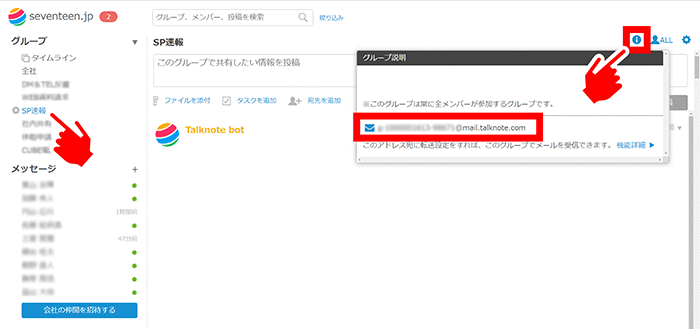
③Sales Performerと「Talknote」を接続する
下記画像の赤文字③に、先ほど取得した「連携用メールアドレス」を入力する赤文字③の下にある「送信テスト」から、
指定したトークルームへテストメッセージを送ることも可能です
SNS/Chatトークン設定[Chatwork]
①「Chatwork」へログインする
「Chatwork」は、Chatwork株式会社から提供されているサービスです
②速報用のグループチャットを新規作成
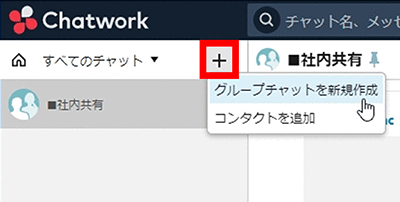
「チャット名」は、把握しやすい「●●速報」などの名称を入力し、
速報を共有したいメンバ―にチェックを入れ、「作成」をクリックする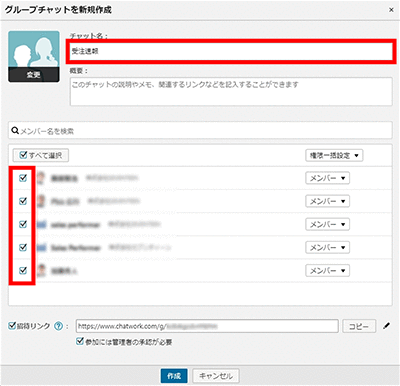
③「APIトークン」を取得する
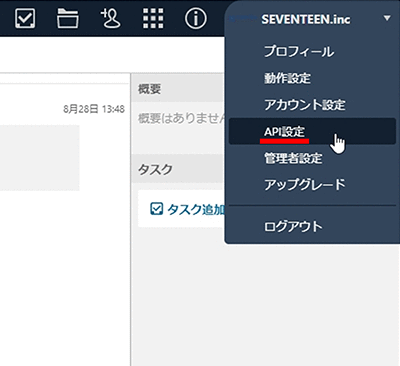
下記画像の「表示」ボタンをクリックする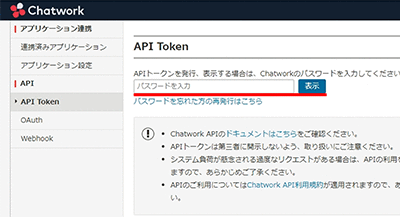
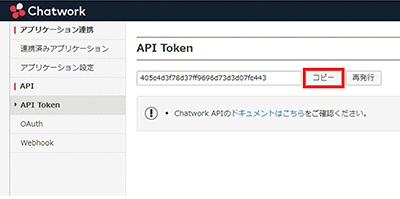
④「ルームID」を取得する
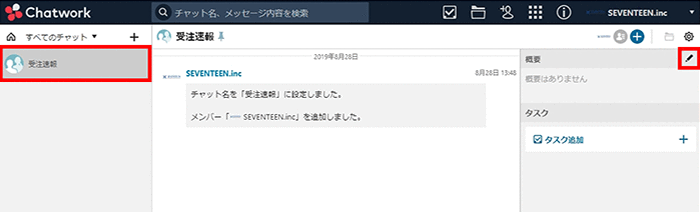
画面下部の「ルームID」をコピーし、空の「メモ帳」「Excel」などに貼り付ける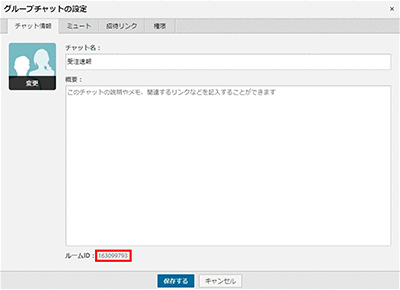
⑤Sales Performerと「Chatwork」を接続する
「APIトークン」「ルームID」へ、先ほどコピーした文字列を貼り付ける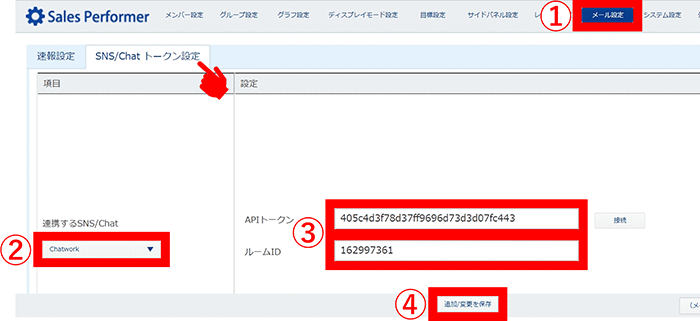
「送信テスト画面を開く」から、
指定したチャットルームへテストメッセージが送信可能ですSNS/Chatトークン設定[LINE]
①「LINE Notify」へアクセスする
「LINE Notify」は、LINE株式会社から提供されているサービスです
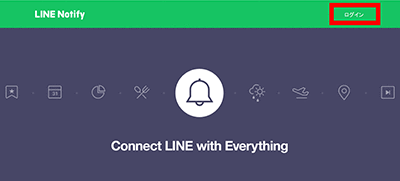
LINEのログイン時に使用している「メールアドレス」「パスワード」を入力し、「ログイン」をクリックする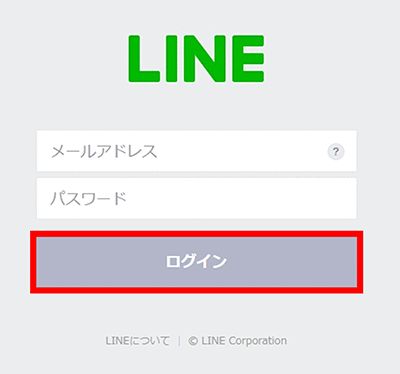
②「アクセストークン」を取得する
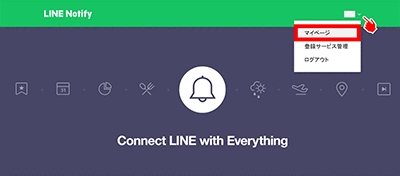
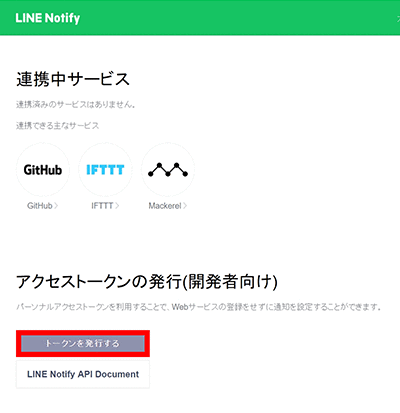
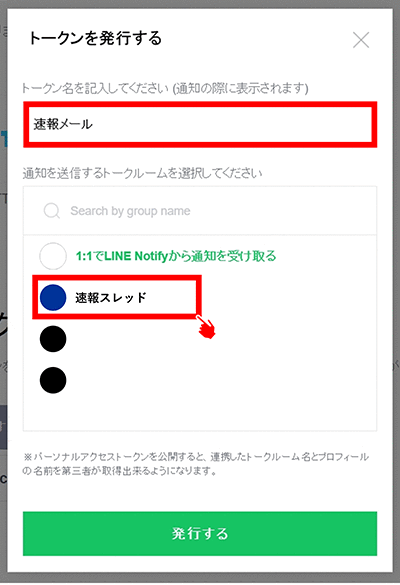
「閉じる」を押すと二度と確認できませんので、コピー漏れのないよう、ご注意ください
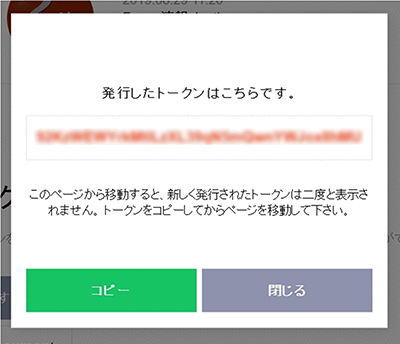

③Sales Performerと「LINE」を接続する
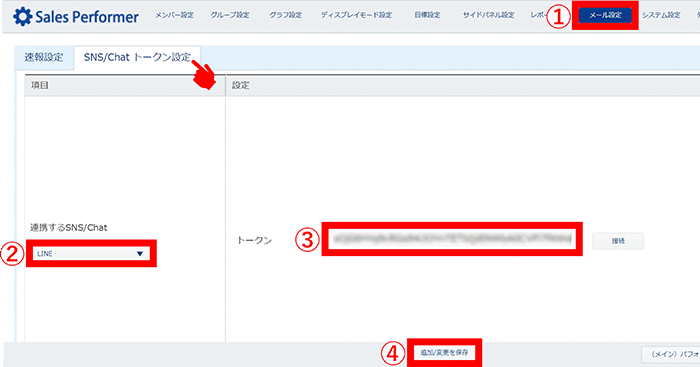
「トークン」の下にある「送信テスト」から、
(自身のLINEに)テストメッセージを送ることも可能ですSNS/Chatトークン設定[LINE WORKS]
①「LINE WORKS」へログインする
※LINEアカウントでもログイン可能です「LINE WORKS」は、ワークスモバイルジャパン株式会社から提供されているサービスです
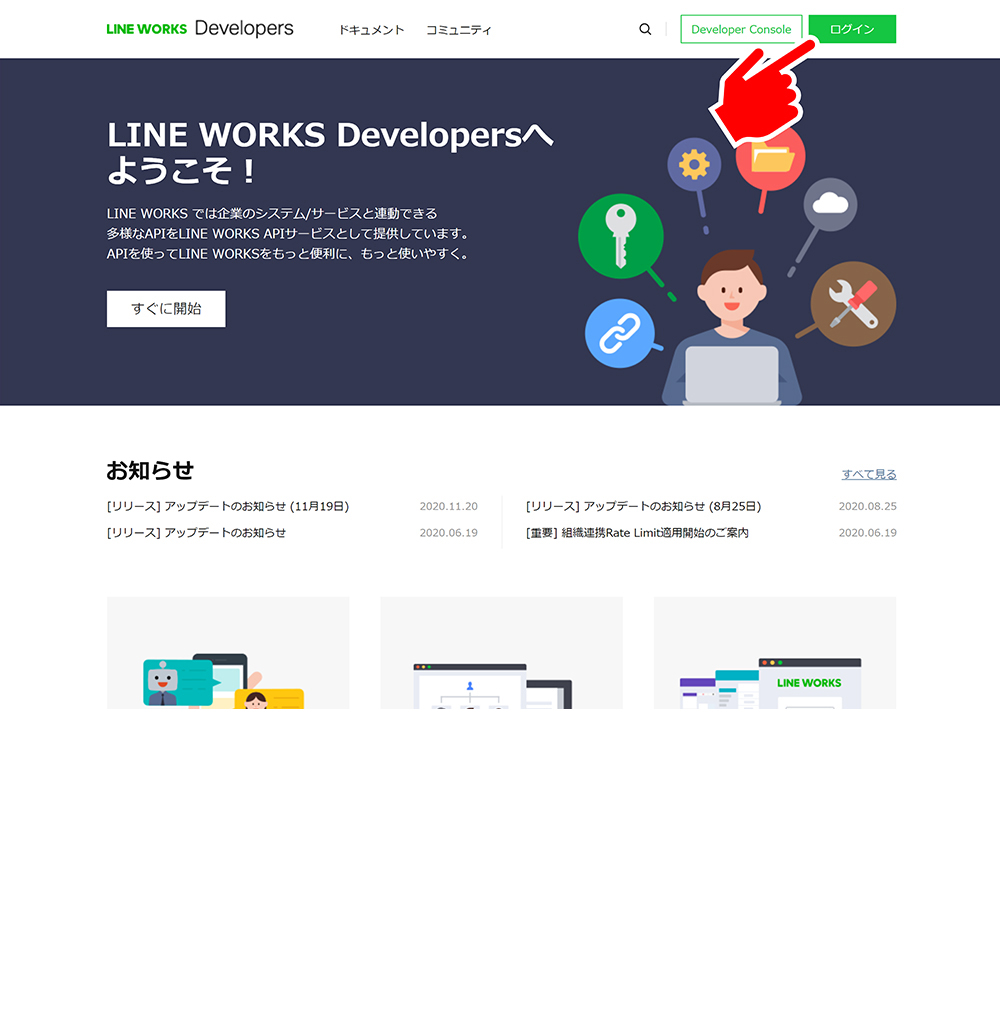
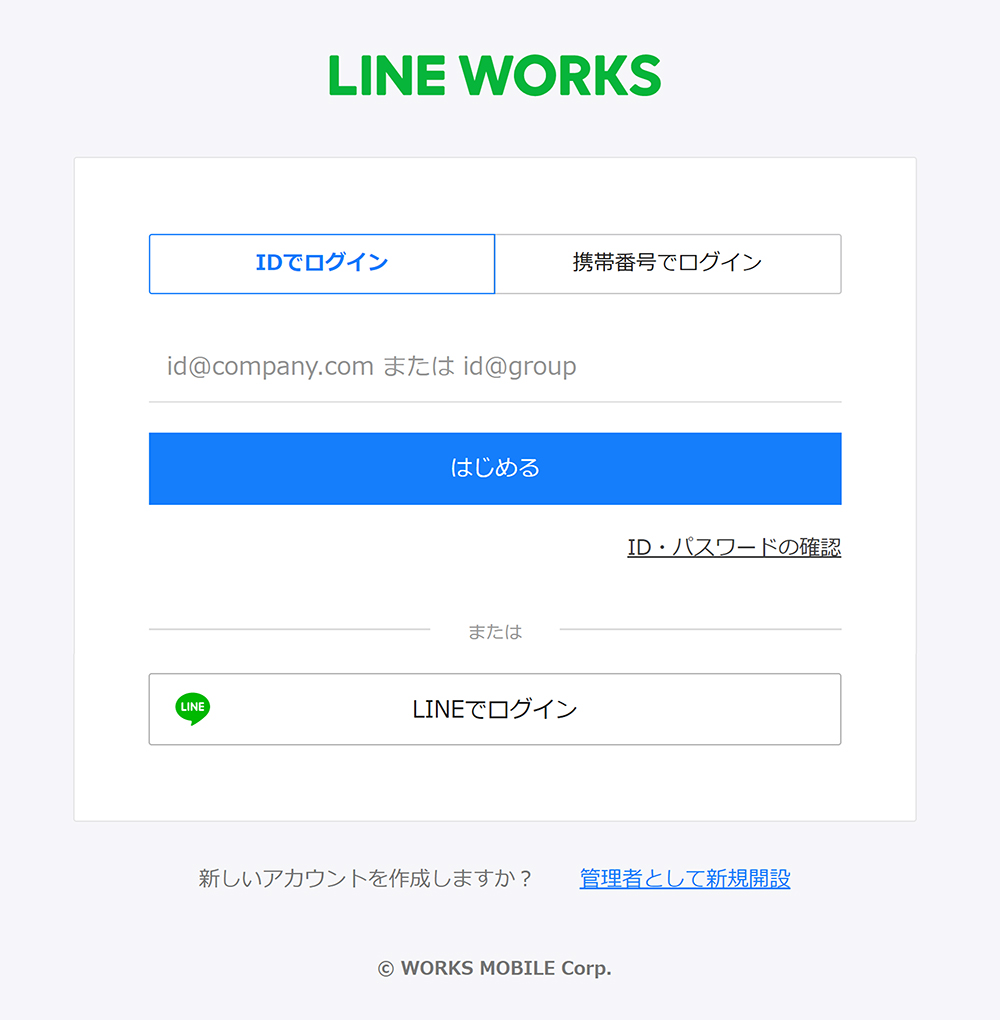
②「Developer Console」から必要情報を取得する
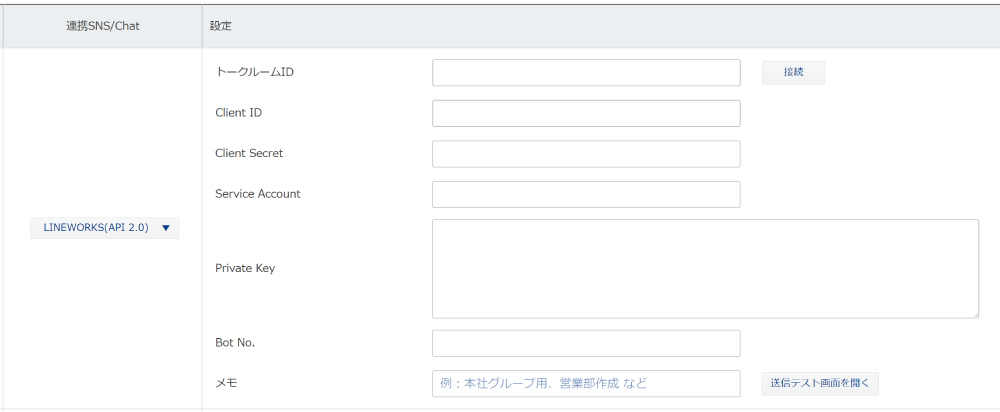
トークルームID
従来の仕様通り(既にAPI 1.0設定済の場合、同様の値をご利用ください)
Client ID
新たに取得する必要がある項目です
下記の操作に従って取得します
Client Secret
Service Account
Private Key
Bot No.
従来の仕様通り(既にAPI 1.0設定済の場合、同様の値をご利用ください)
メモ
従来の仕様通り
developers.worksmobile.com/jpへアクセスし、画面右上の “Developer Console" をクリックする
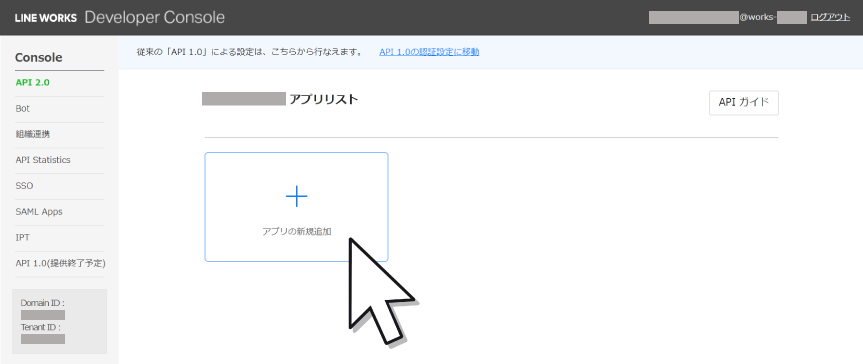
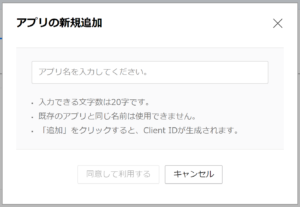
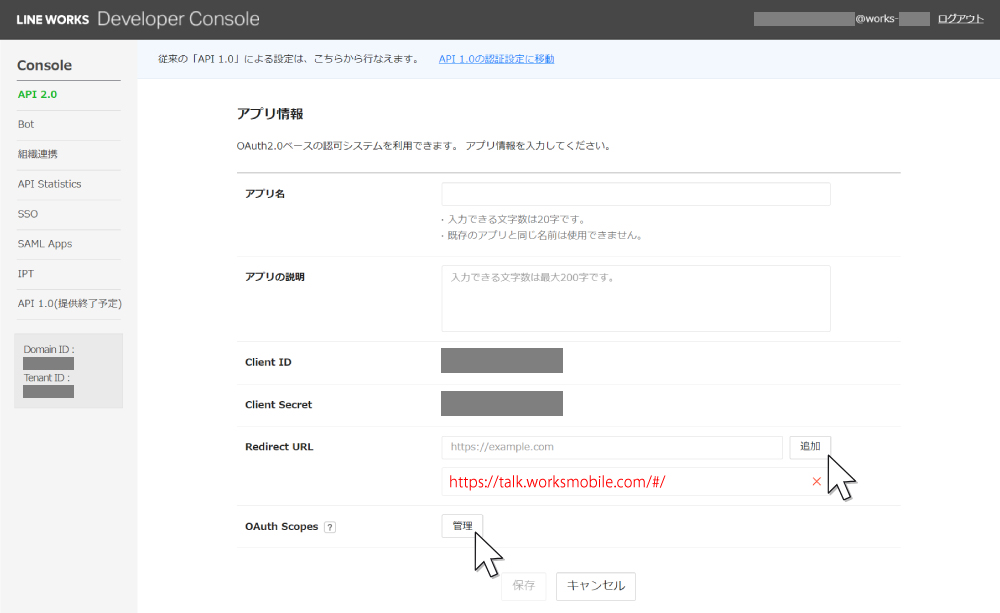
“https://talk.worksmobile.com/#/"を登録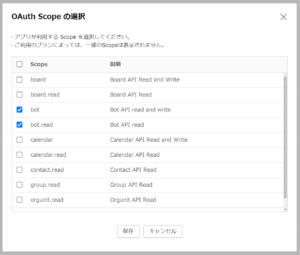
“bot"、“bot.read"の2種を選択、追加
※現時点では、Client ID / Client Secretのメモは必要ございません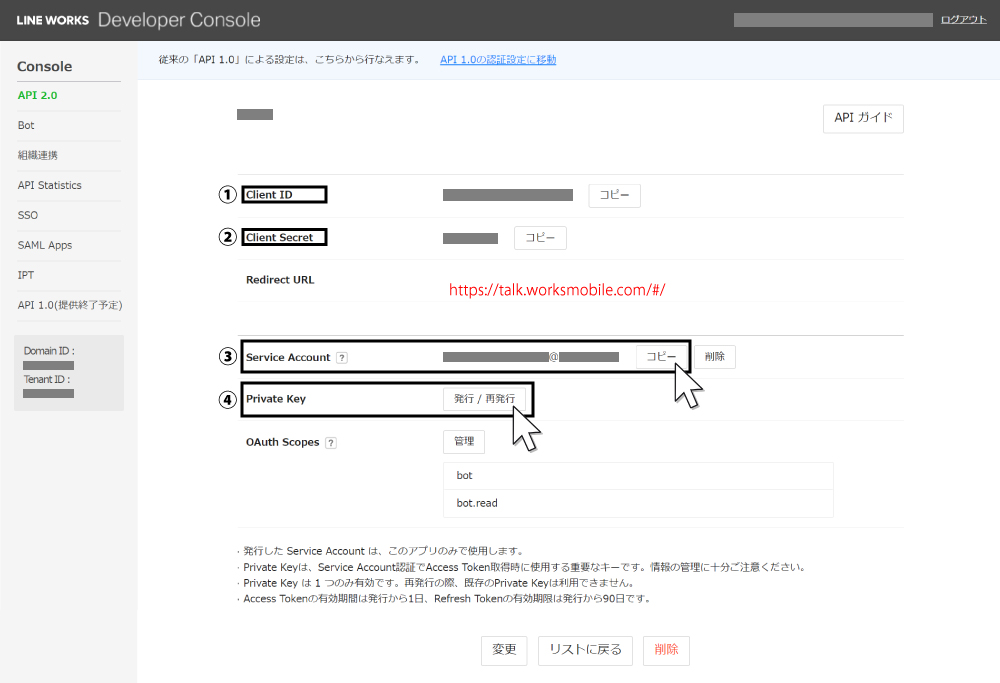
※④の情報取得方法は下記記載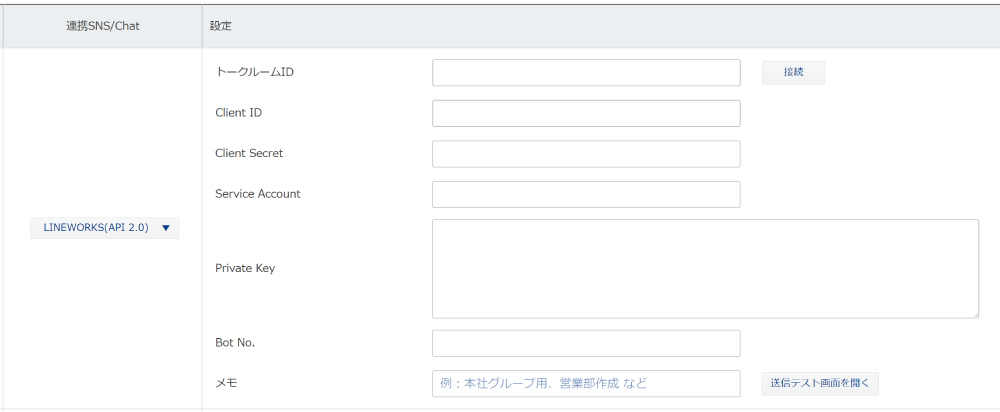
トークルームID
従来の仕様通り(既にAPI 1.0設定済の場合、同様の値をご利用ください)
Client ID
上記①の情報を貼り付け
Client Secret
上記②の情報を貼り付け
Service Account
上記③の情報を貼り付け
※「発行」ボタンをクリックすると表示されます
Private Key
下記方法で取得した④の情報を貼り付け
※上記③の「発行」ボタンをクリックすると表示されます
Bot No.
従来の仕様通り(既にAPI 1.0設定済の場合、同様の値をご利用ください)
メモ
従来の仕様通り
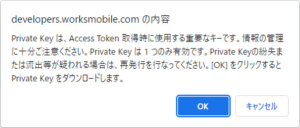
確認し、問題なければOKをクリックする
※yyyymmddhhmmss=ダウンロード実行時の年月日時分
※Excelで開くと予期せぬ文字化けが発生するため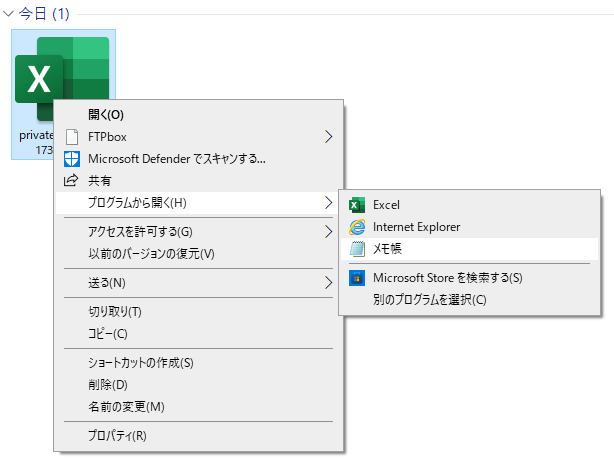
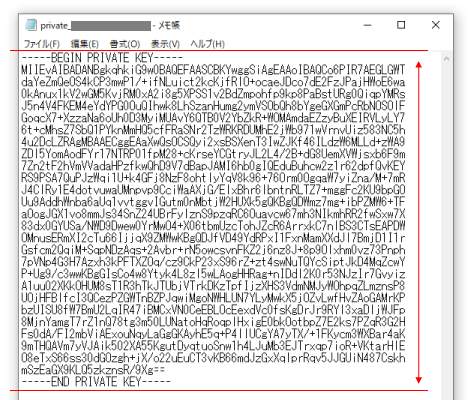
※2023/05/01以降は"API 1.0″表記が無くなる予定です
(2) 設定変更するアプリをクリック
(3)「修正」をクリック
(4) 下図"API Interface"でAPI2.0を選択し、「保存」をクリック
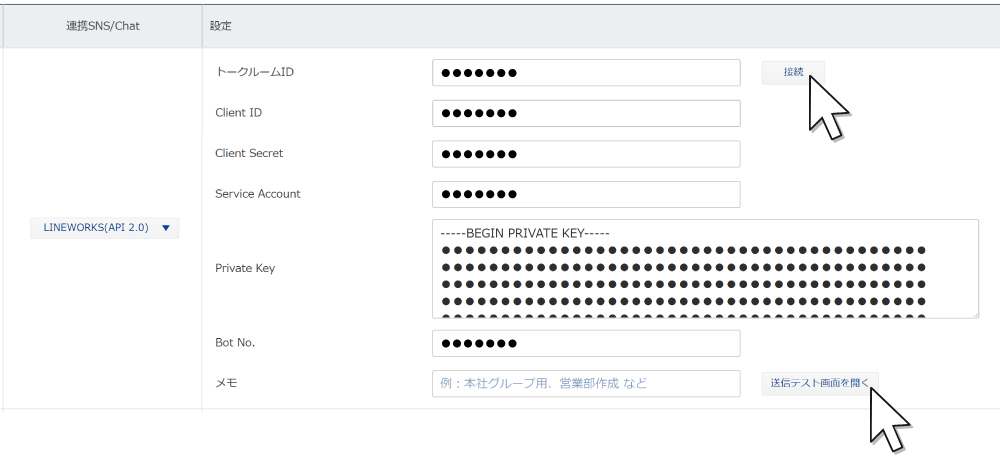
各所情報を入力し、"接続ボタン(上記画像参照)"、"追加/変更を保存(設定画面最下部)"を順にクリックした上で、"送信テスト画面を開く(上記画像参照)"から送信テストを実行し、LINEWORKSのトーク画面に反映されたら成功
※正常に反映されない場合、Botの設定やBot No、トークルームIDに誤りがある可能性がございます④「LINE WORKS Admin」でLINE WORKSのトークルームを作成する
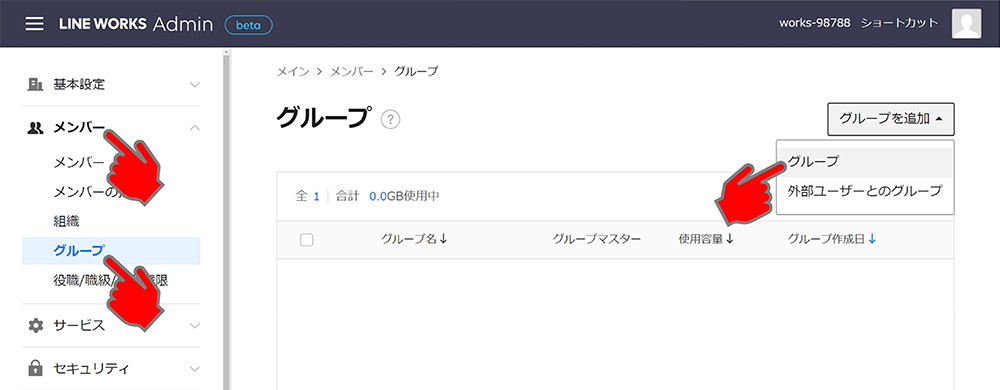
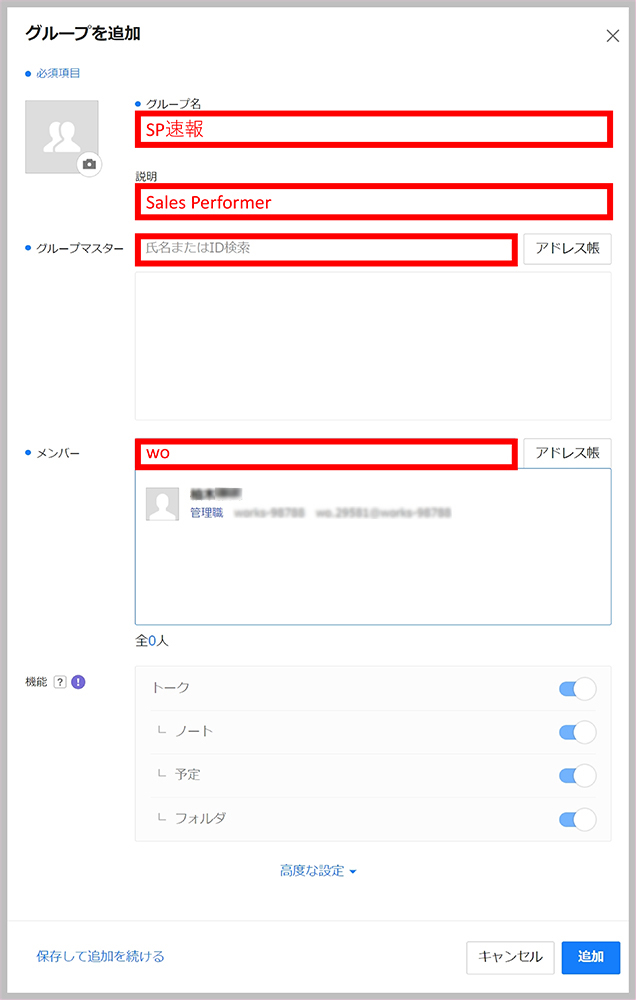
⑤「LINE WORKS Admin」でBot登録と「Bot No.」を取得する
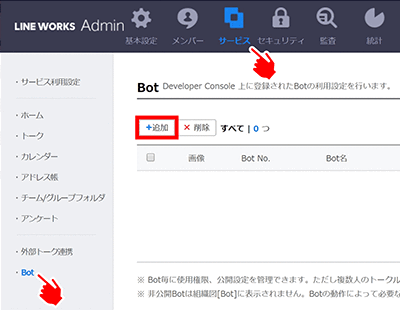
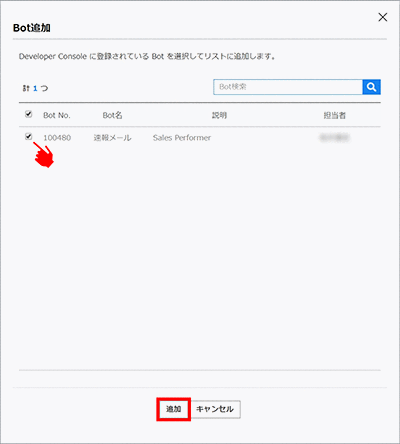
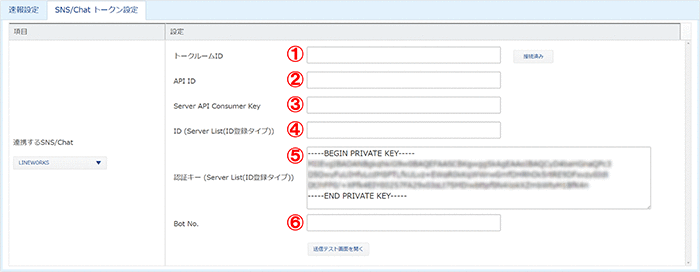
「メール設定 ー SNS/Chat トークン設定」赤文字⑥「Bot No.」へ貼り付ける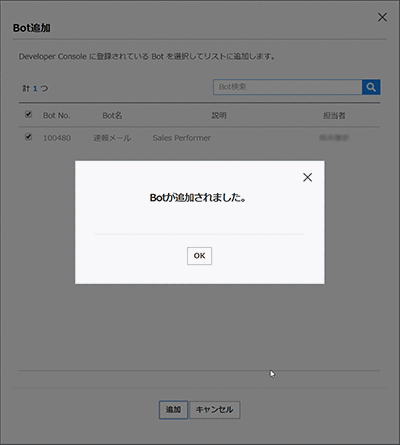
⑥Botが使用できる状態にする
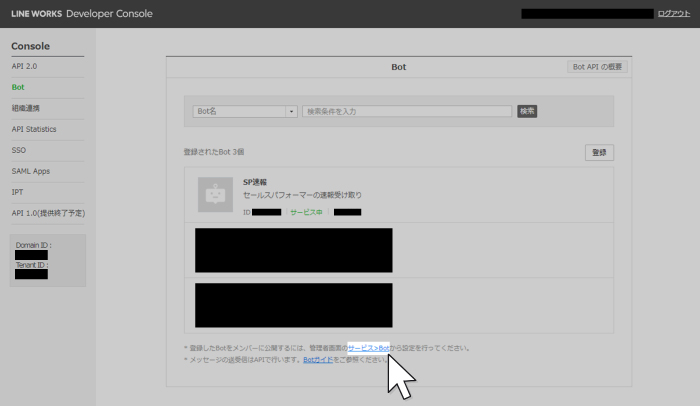
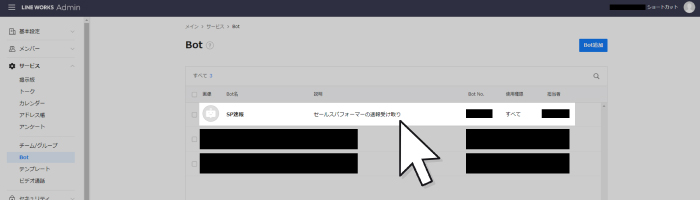
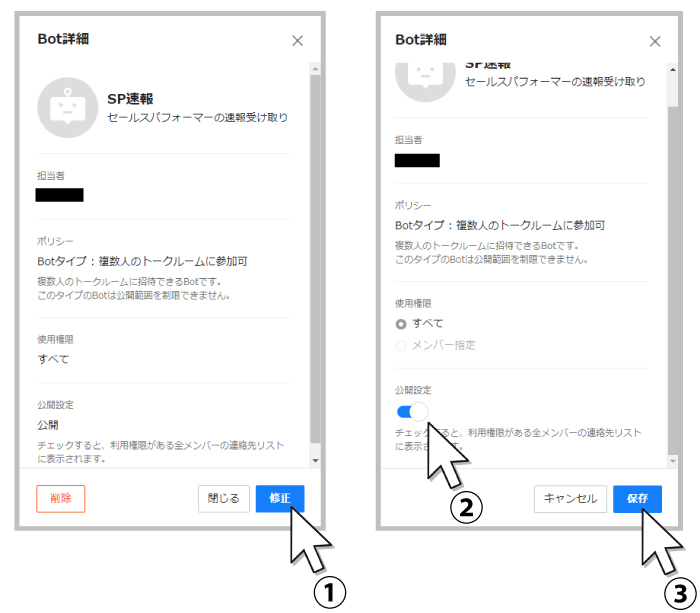
⑥「LINE WORKS トークルーム」へBotを招待する
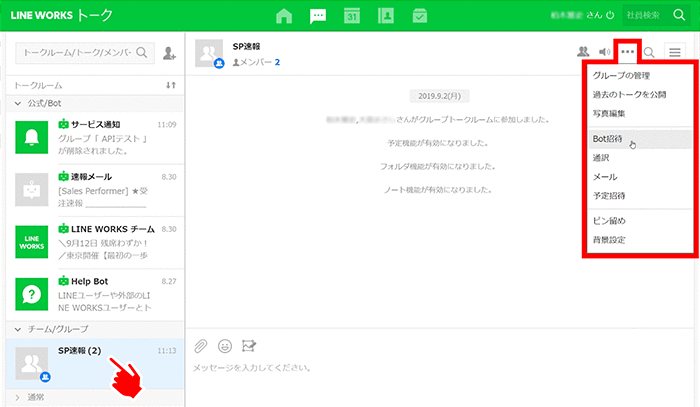
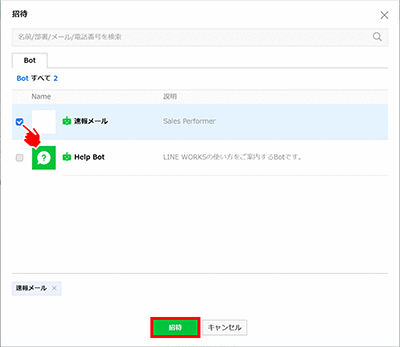
⑦速報メッセージを表示させたいトークルームの「ID」を取得する
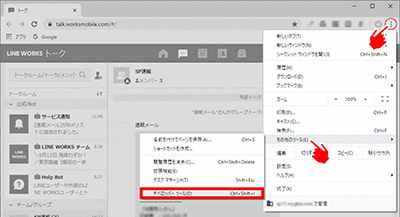
※見当たらない場合は該当ルームでテスト入力し、「channel/」で検索するとスムーズに確認できます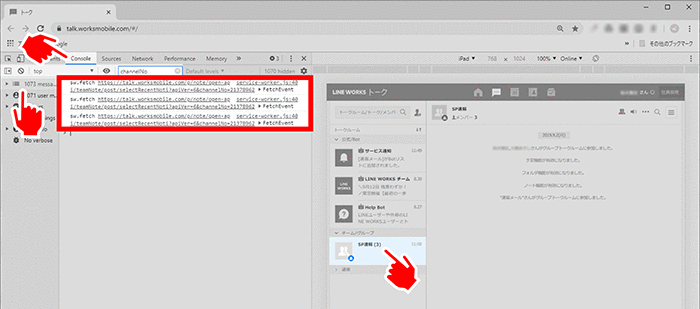
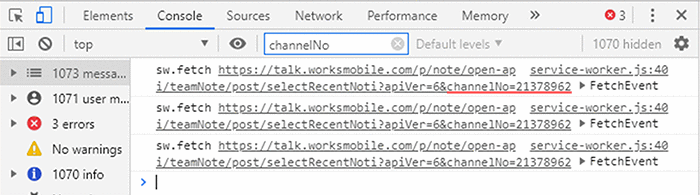
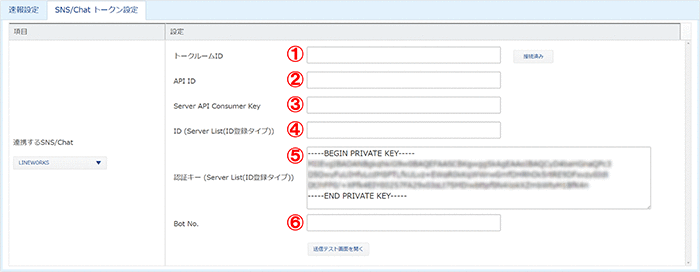
⑧Sales Performerと「LINE WORKS」を接続する
「送信テスト画面を開く」から、
指定したチャットルームへテストメッセージが送信可能ですSNS/Chatトークン設定[Slack]
① 速報メッセージ用アプリを作成する
「Slack」は、Slack Japan株式会社から提供されているサービスです
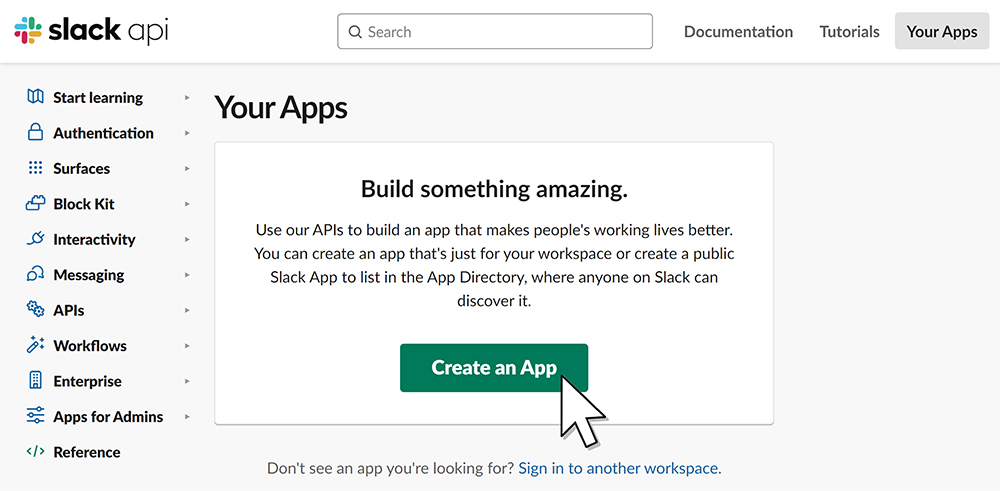
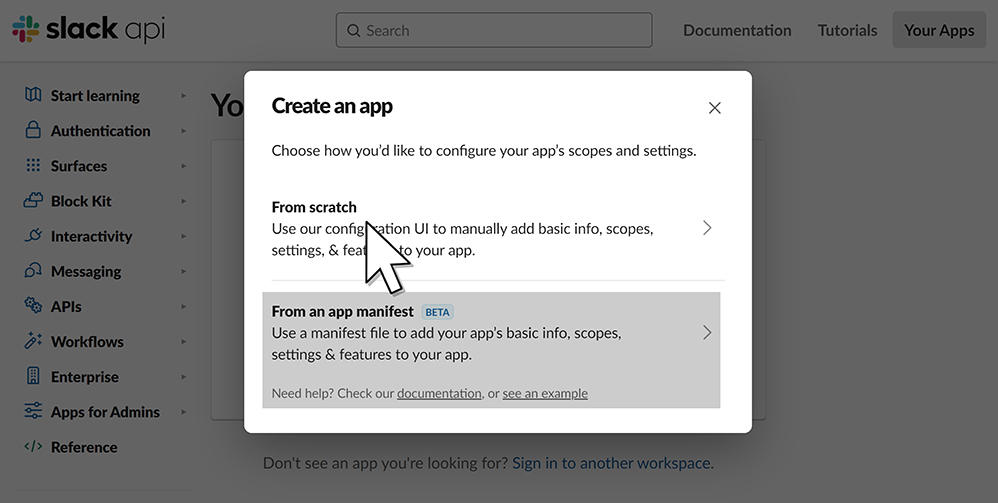
把握しやすいよう、「SalesPerformer(セールスパフォーマー)」と登録する
速報メッセージを反映させるワークスペースを選択する
※1つのみ表示された場合は、そちらを選択する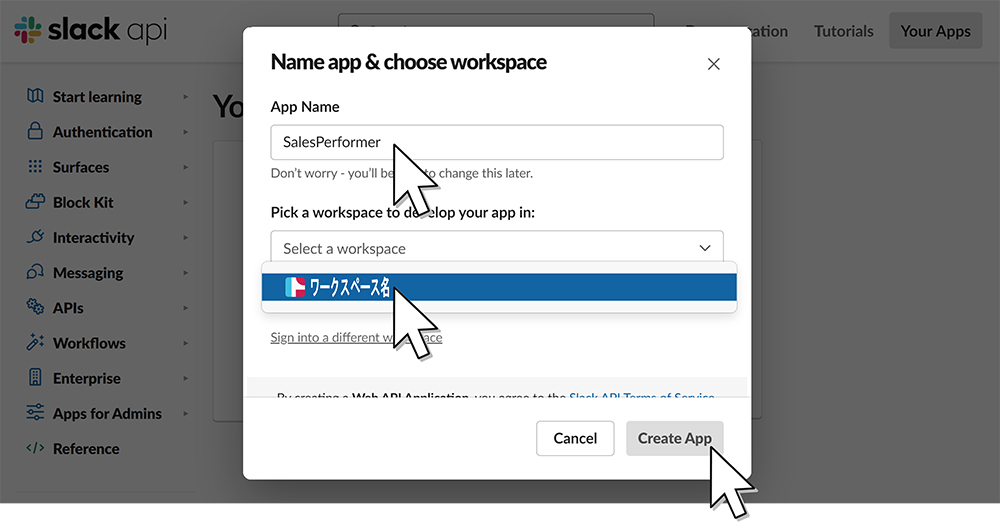
※項目選択すると画面上部に「Success!」と表示され、自動的に設定保存が行われます
※下記画像をご参照ください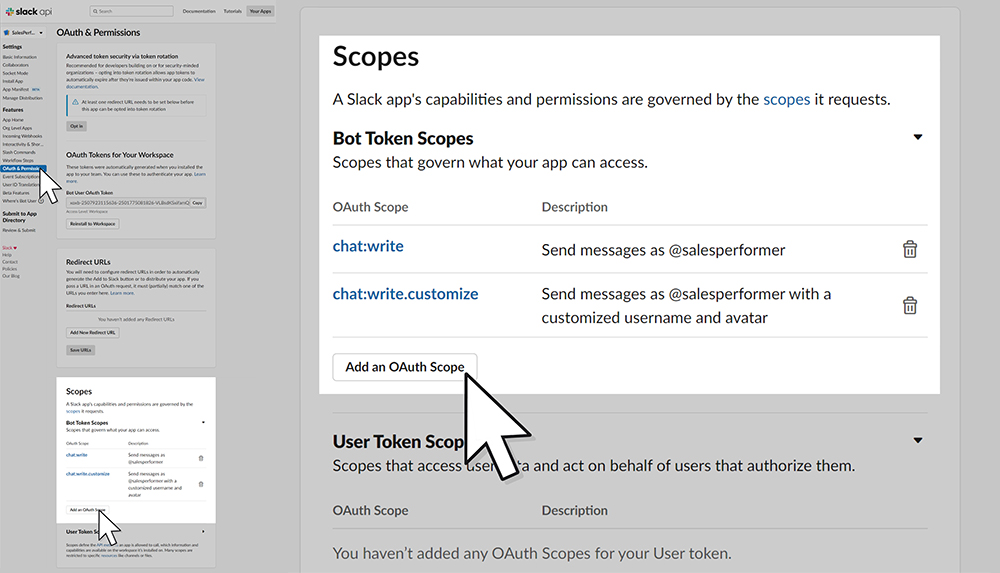
Bot Token Scopes で登録する権限
① chat:write (メッセージの送信権限)
② chat:wrte.customize(ユーザー名とアバターのカスタマイズ権限)
③ files:write (画像などのデータをアップロード権限)
「Install to Workspace」をクリックする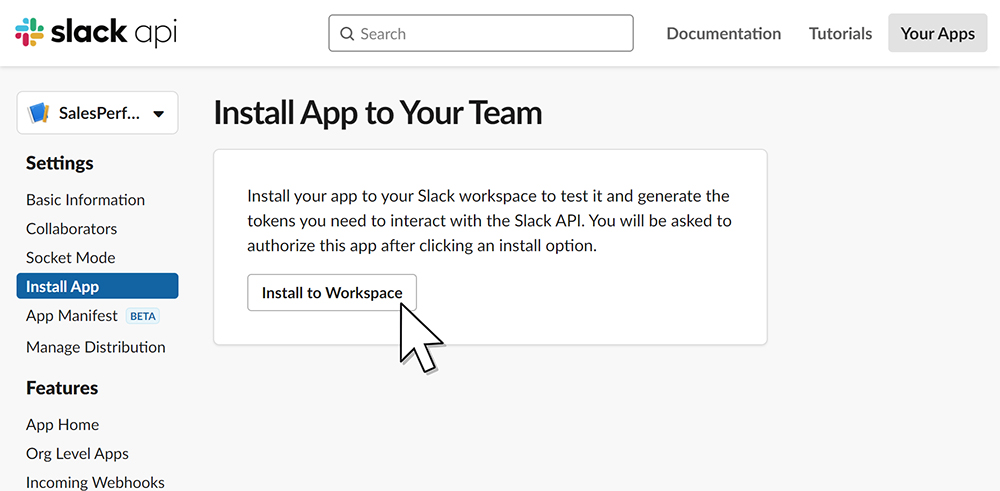
選ばれている状態で「許可する」をクリックする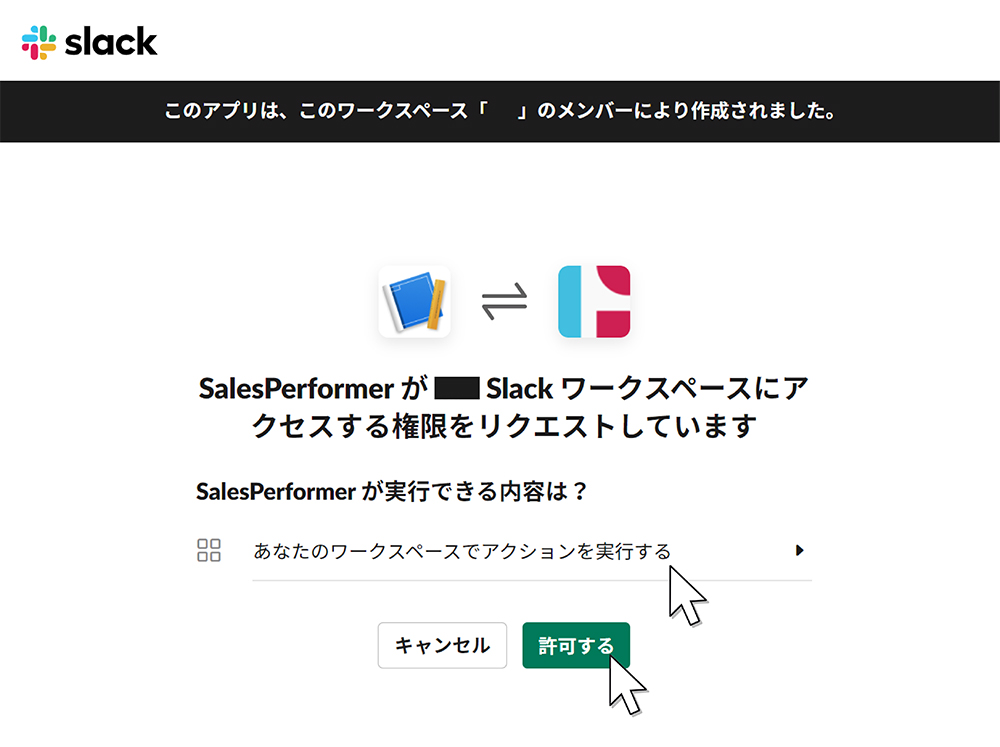
【注意】
下記の画面が表示された場合、ワークスペース作成者のみがこの設定操作を行う必要がございます
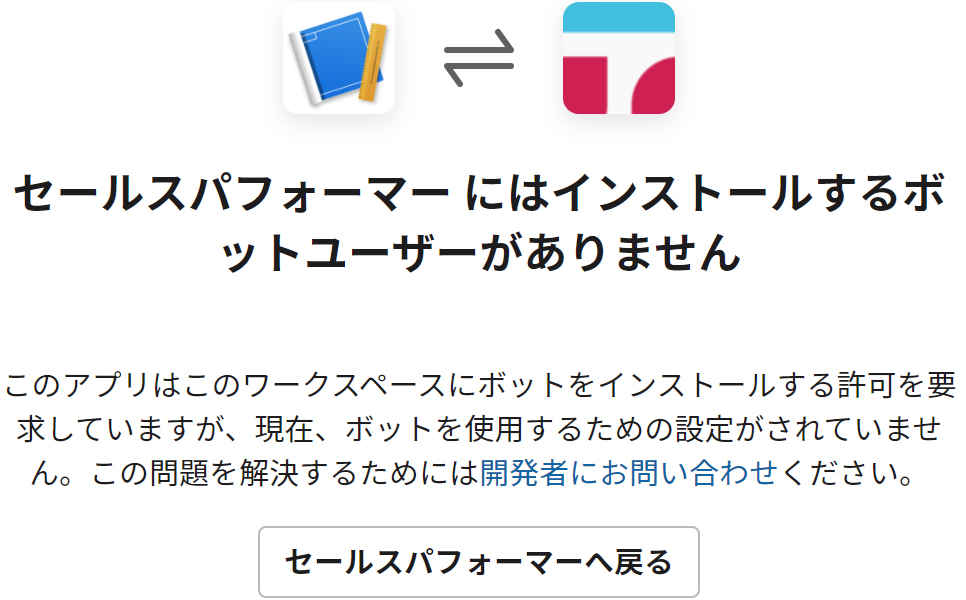
「セールスパフォーマー」など、目的が把握しやすい名称を入力
上記同様、目的が把握しやすい名称を入力※英数字のみ使用可能
PCアプリ「メモ帳、Excel、Word」などへコピー&ペーストを行う
② 速報メッセージ用チャンネルを作成する
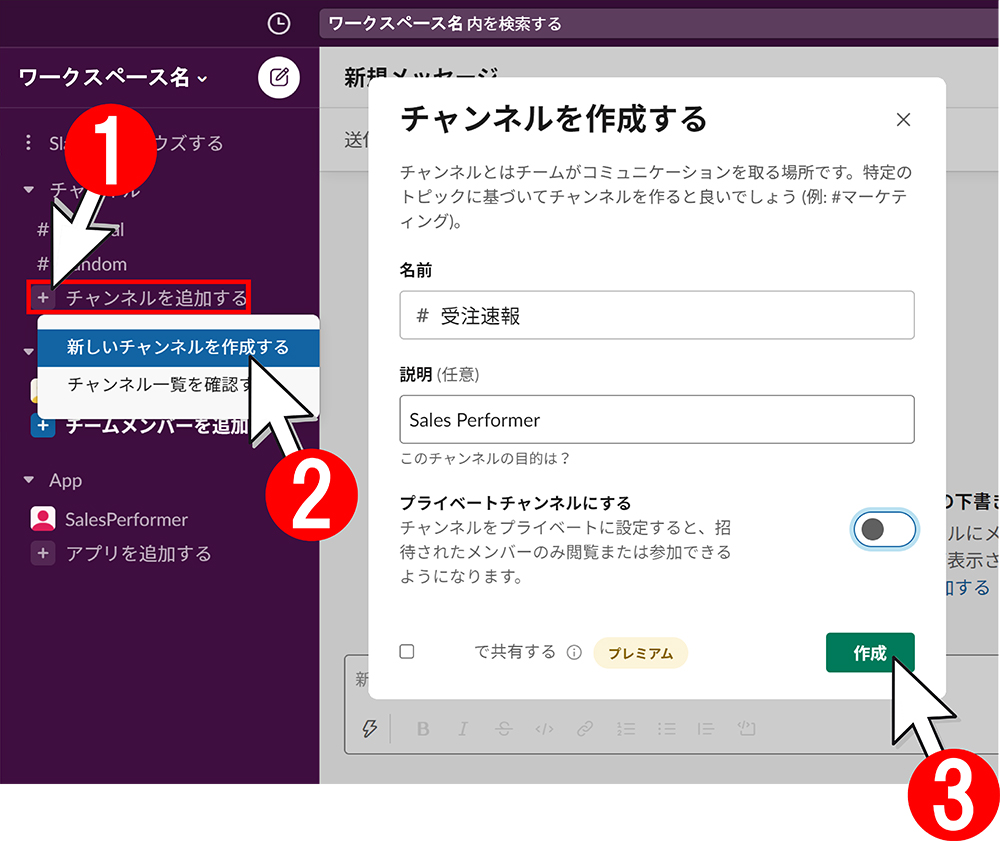
① 「+チャンネルを追加する」をクリック
② 「新しいチャンネルを作成する」をクリック
③ 新たな「チャンネル名」「説明(用途)」を入力し、「作成」をクリック
※この操作をスキップしたい場合は「後でする」をクリック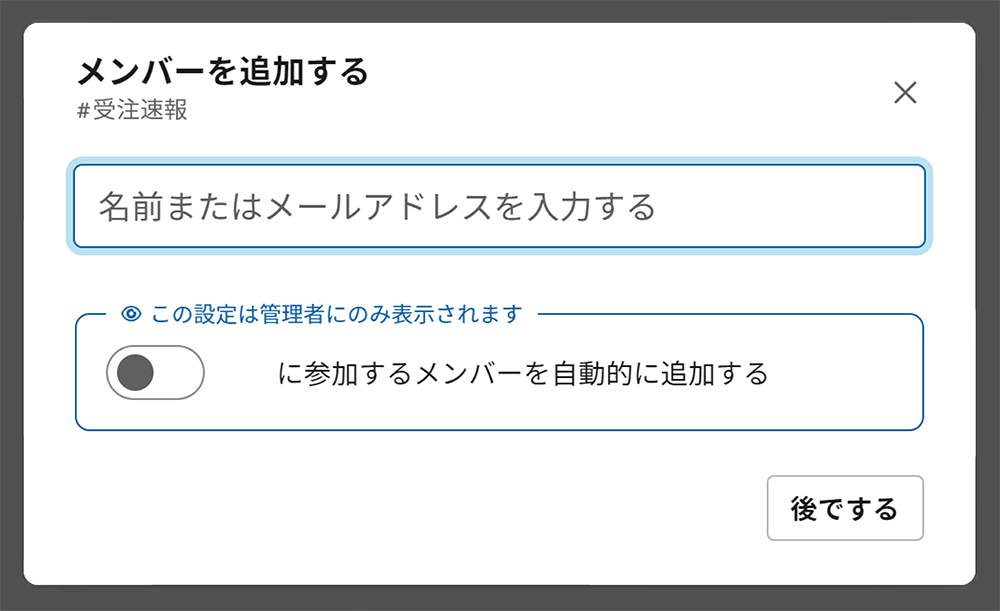
「チャンネルコード」をPCアプリ「メモ帳、Excel、Word」などへコピー&ペーストを行う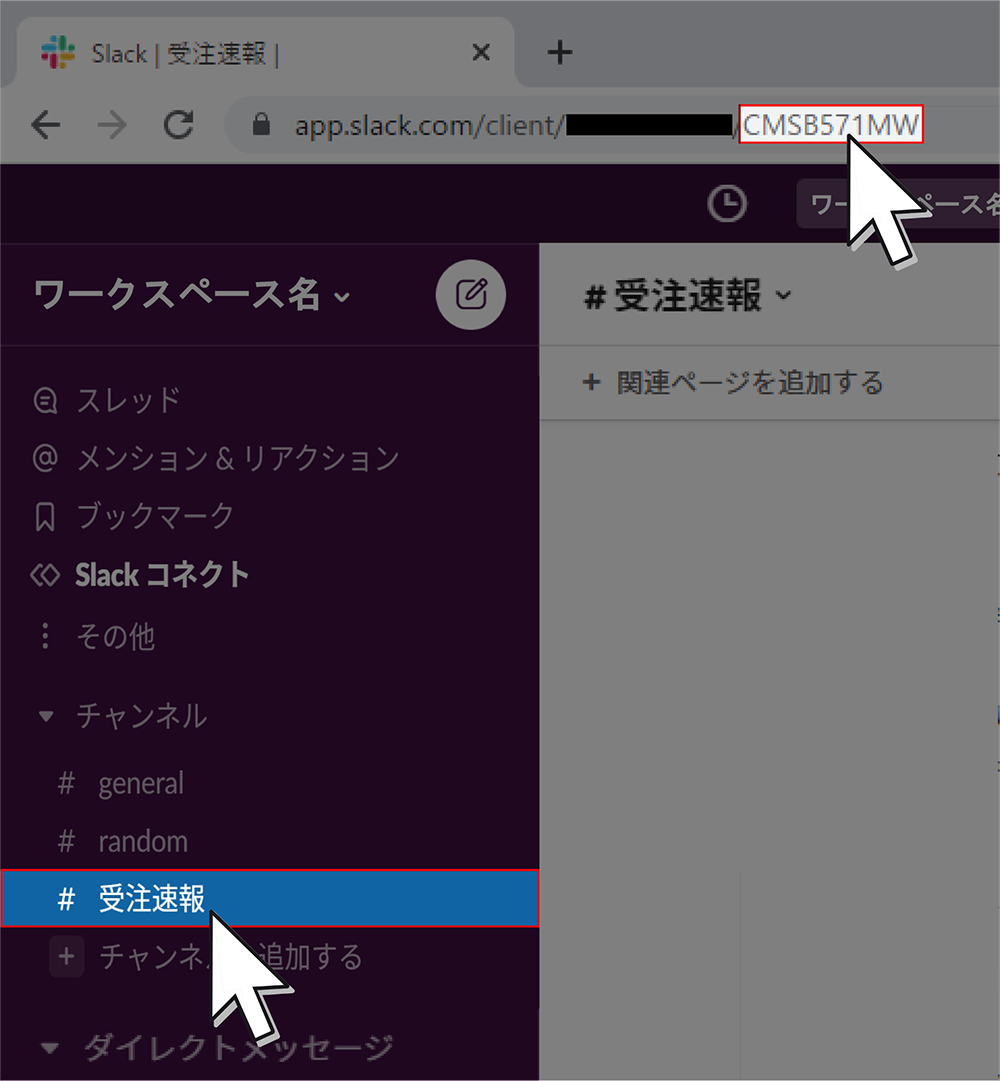
③ 速報メッセージ用アプリをチャンネルへ追加する
「速報メッセージ用チャンネル」へ追加する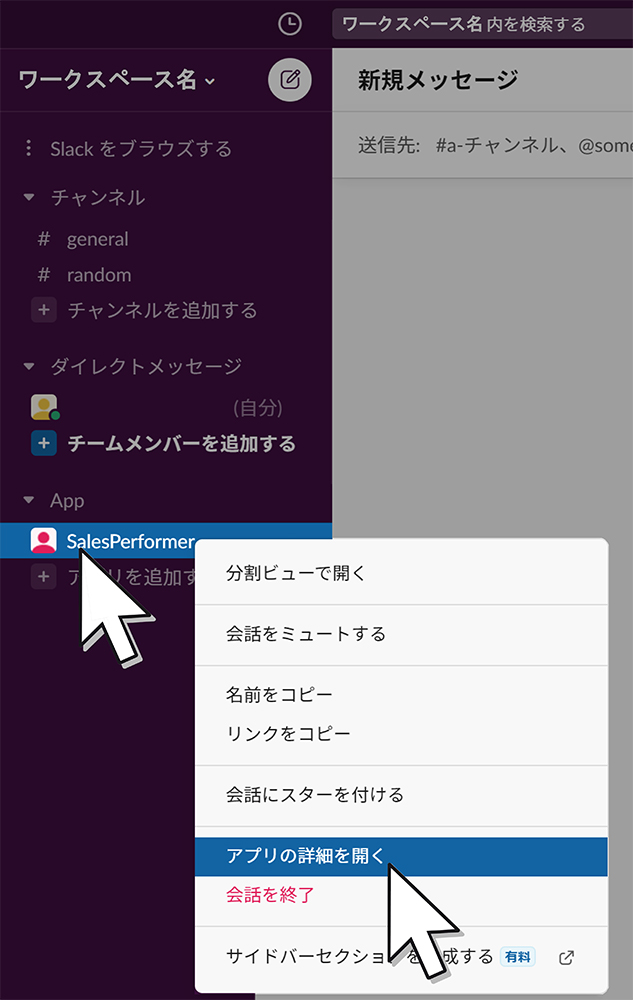
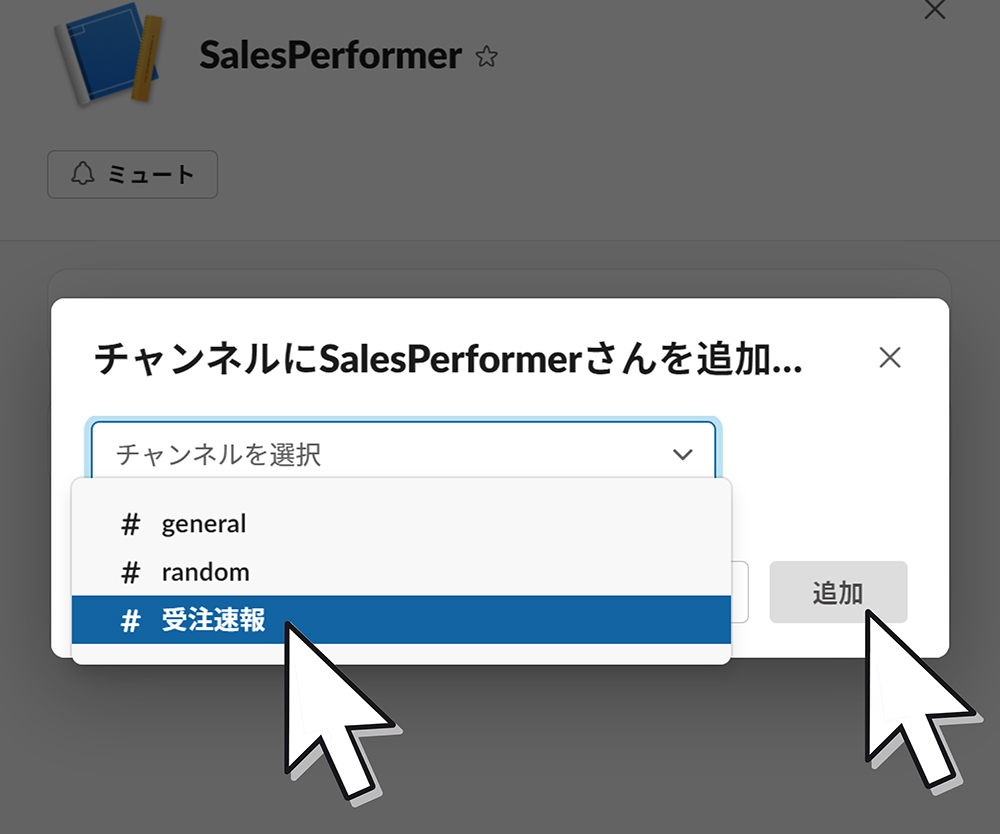
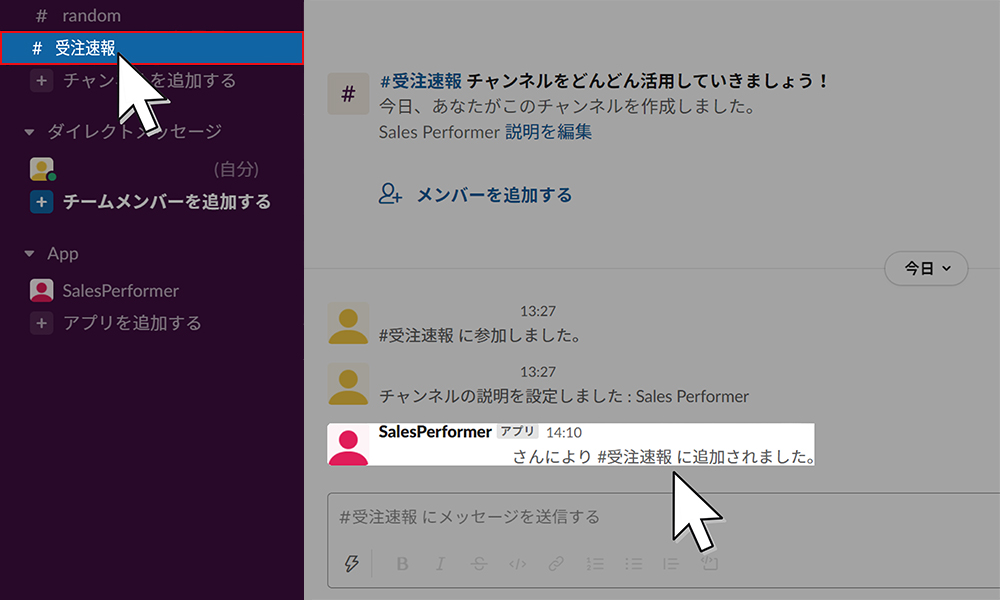
④Sales Performerと「Slack」を接続する
先ほど取得した「トークン」「チャンネルコード」を入力する
「接続済」と表示されたら、最後に「追加/変更を保存」を押し、終了「送信テスト画面を開く」から、
指定したチャットルームへテストメッセージが送信可能です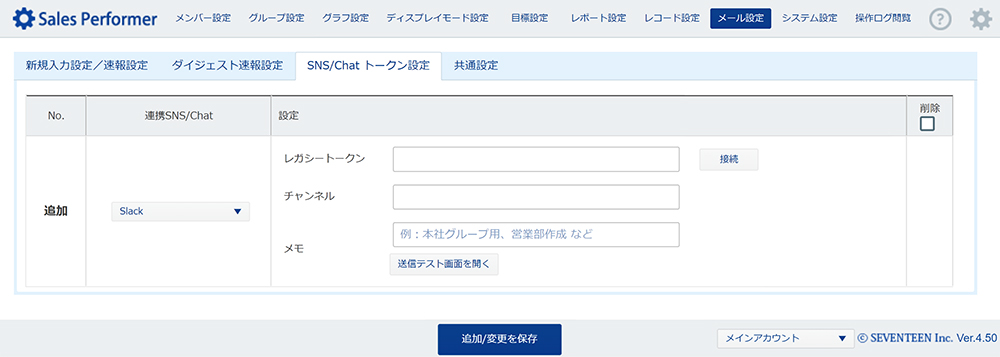
SNS/Chatトークン設定[direct]
①「directアプリケーション」へアクセスする
「direct」は、株式会社L is Bから提供されているサービスです
②新規アプリケーションを登録する
アカウント(英数字5文字)を入力する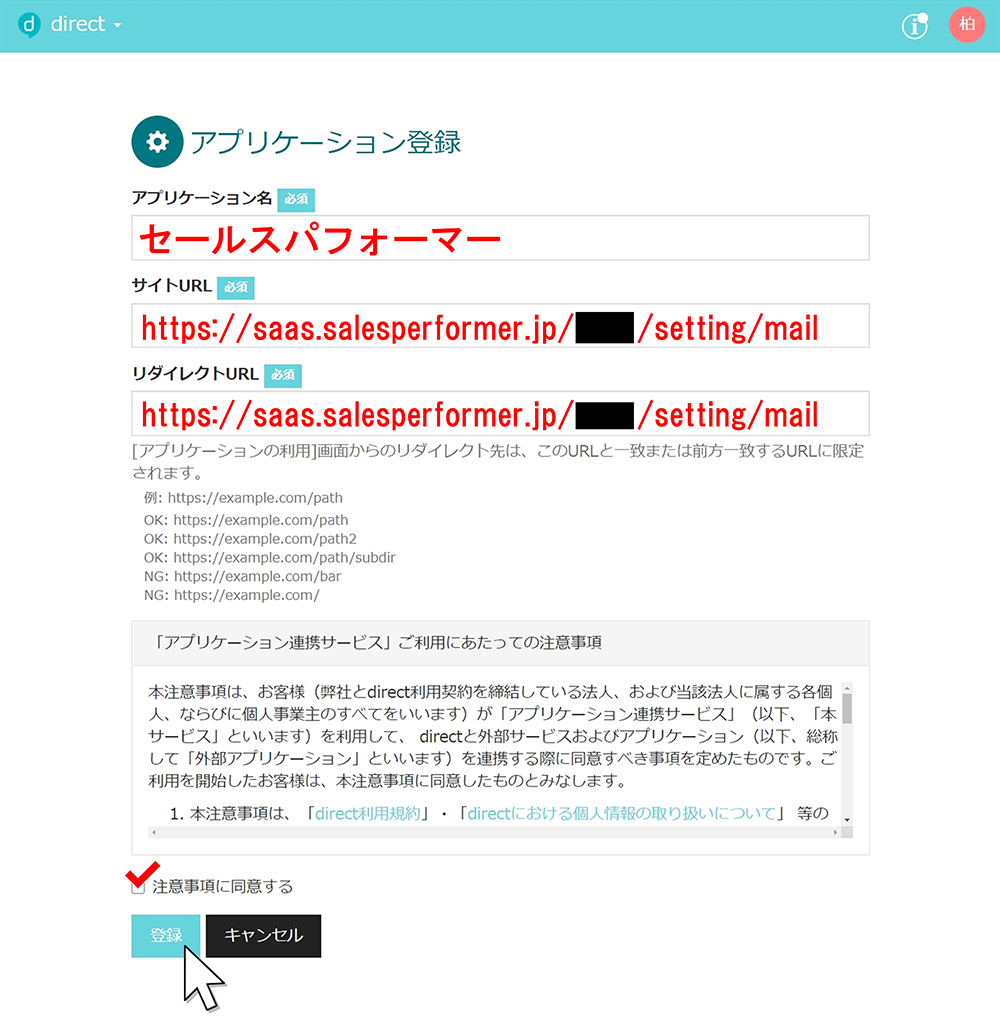
「Client ID」「Client Secret」が取得できる
その後、「追加/変更ボタン」をクリックする
※その後の操作で、direct側の承認画面に切り替わるため、データ保存が必須となります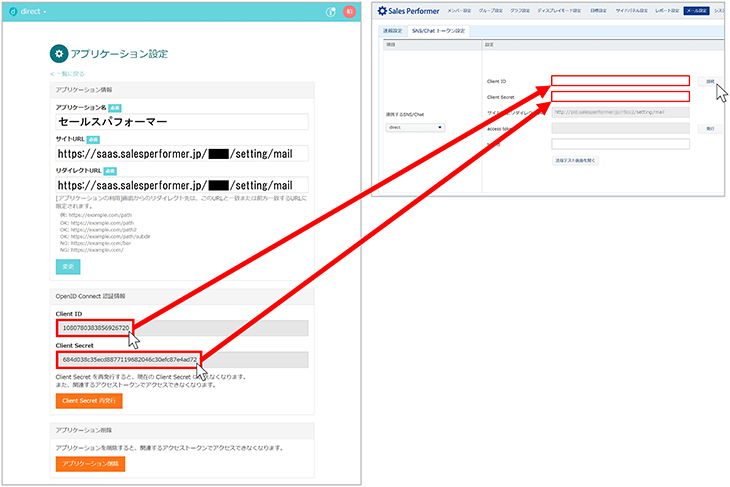
③「access token」を登録する
direct側の承認画面に切り替わる
direct側の承認画面からセールスパフォーマーの画面へ切り替わり、
『60秒以内に「発行」からaccess tokenを取得してください』と表示される
成功すれば、自動的にaccess token欄に文字列が表示される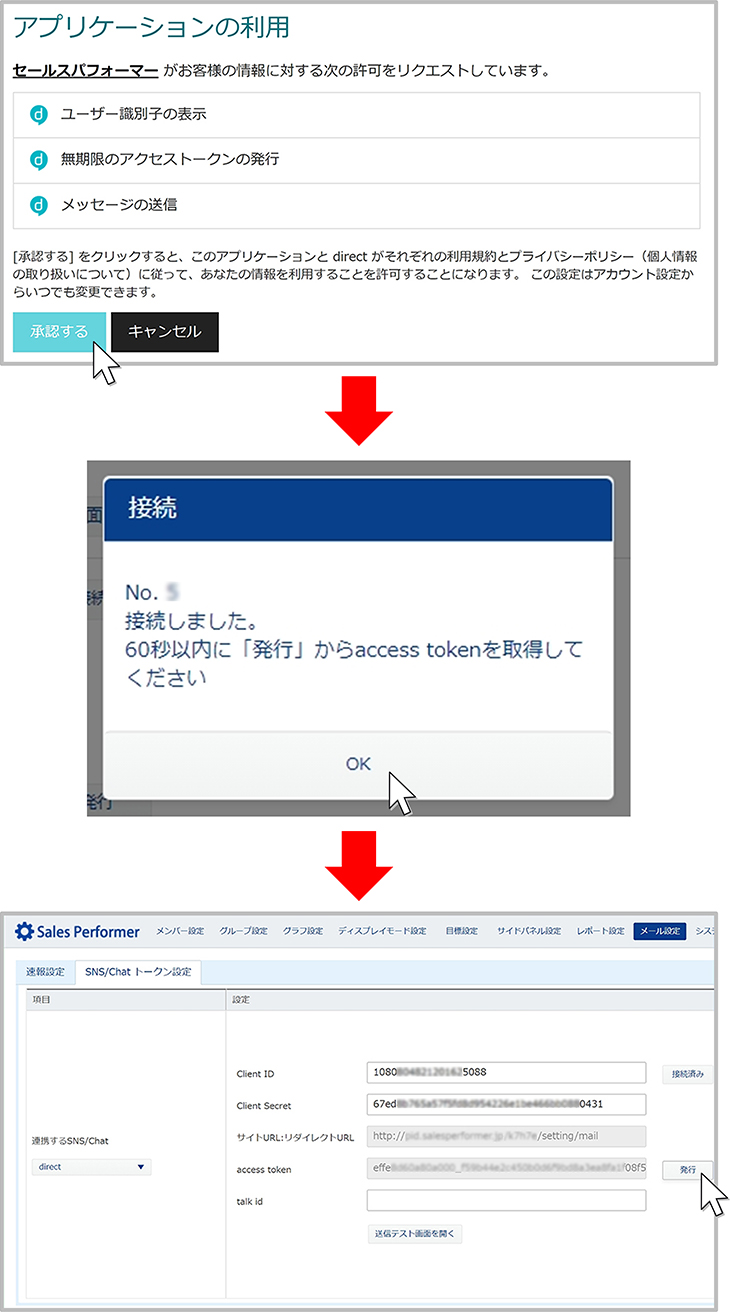
文字列に誤りがある可能性があります④「talk id」を取得する
URLの語尾の文字列をコピーし、セールスパフォーマーの「talk id」へ
貼り付け、「追加/変更ボタン」をクリックする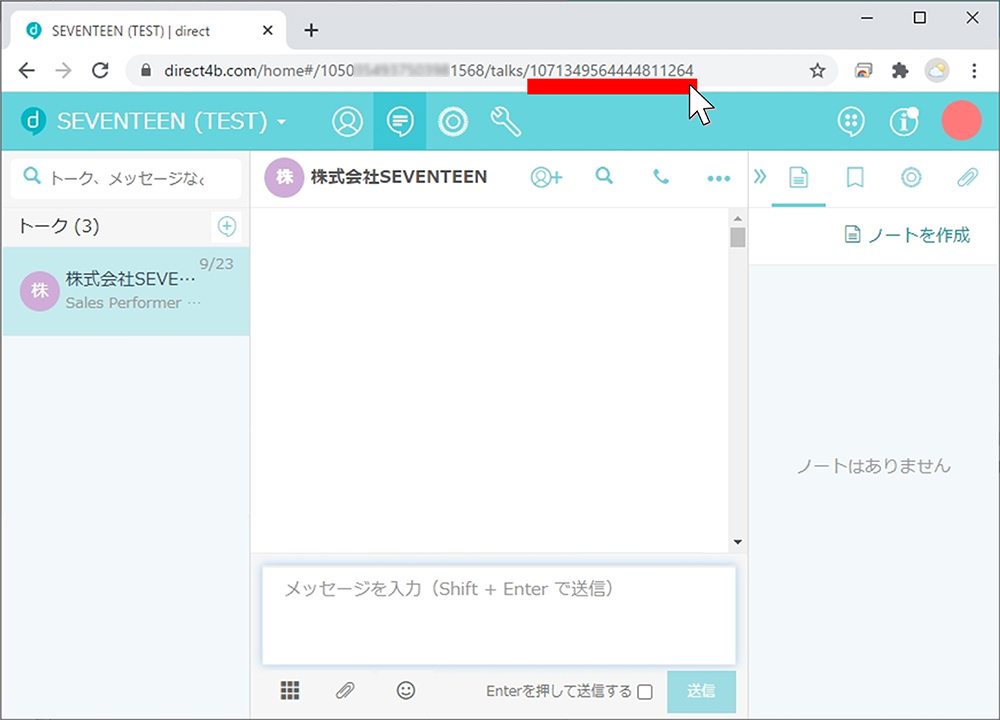
正常にメッセージが反映されるか確認を行う